
自從出社會工作以來,因為整日忙於上班,自然而然下班之後就直接回家休息了,所以體重也漸漸地自然上升中,每過一段時間都會瘋一下運動,從小折單車到慢跑馬拉松,也是隨著熱潮過去而漸漸降溫,所以這次參加了GARMIN vivosmart體驗活動,藉由vivosmart運動教練的角色,天天紀錄與時時提醒,能讓我徹底了解自己並讓我體重的控制與規律的運動,希望在新的一年能夠改頭換面,重新找回以前的自己。
1. GARMIN vivosmart 樂開箱:
▲直接影片式開箱(附字幕註解)

▲產品的正面外盒照

▲產品的側面照(可以看到Garmin Connect™ Mobile 可以用來與制定目標)

▲產品的側面照(可以看到許多功能1.活動紀錄 2.活動量紀錄-步數 3.久坐提示 4.智慧提醒(手機跟會議))

▲手環的尺寸有分兩種(15.5-22.1公分(大) / 12.7-17.2公分(小))

▲主要配備vivosmart手環、USB充電線、中文操作手冊,還有支援低功率藍芽(BLE) / ANT+

▲內容物一覽

▲中文操作手冊、USB充電線、保護扣

▲在充電線的一端會有4個金屬接點

▲直接對到手環金屬接點處就可以結合了

▲這次手環的顏色為藍色

▲總共有11個開孔,可以依照手腕大小作調整

▲在手環左方可以看到金屬接點

▲在手環帶另一邊可以看到GARMIN的金屬扣環

▲充電線的另端視USB TYPE B的公座

▲充電線的另一端有金屬接點可以與手環連接

▲金屬接點另一邊則有軟墊保護手環

▲依照操作手冊,第一次使用時,要先充電大約一小時左右的時間
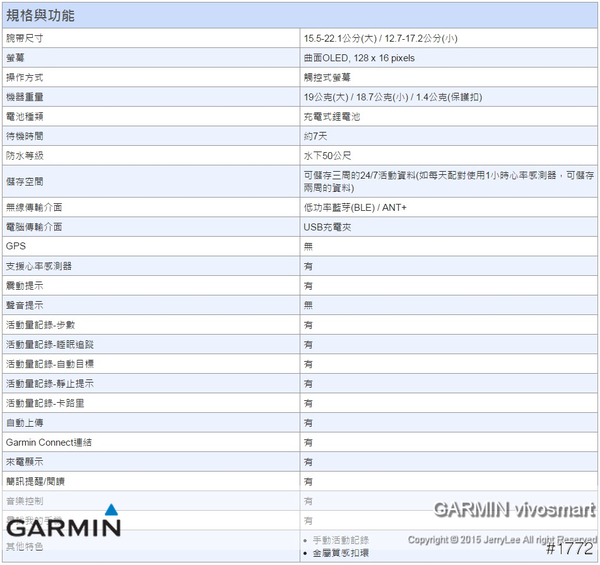
▲詳細的規格表

▲Made in Taiwan,順便來掃描一下QR Code
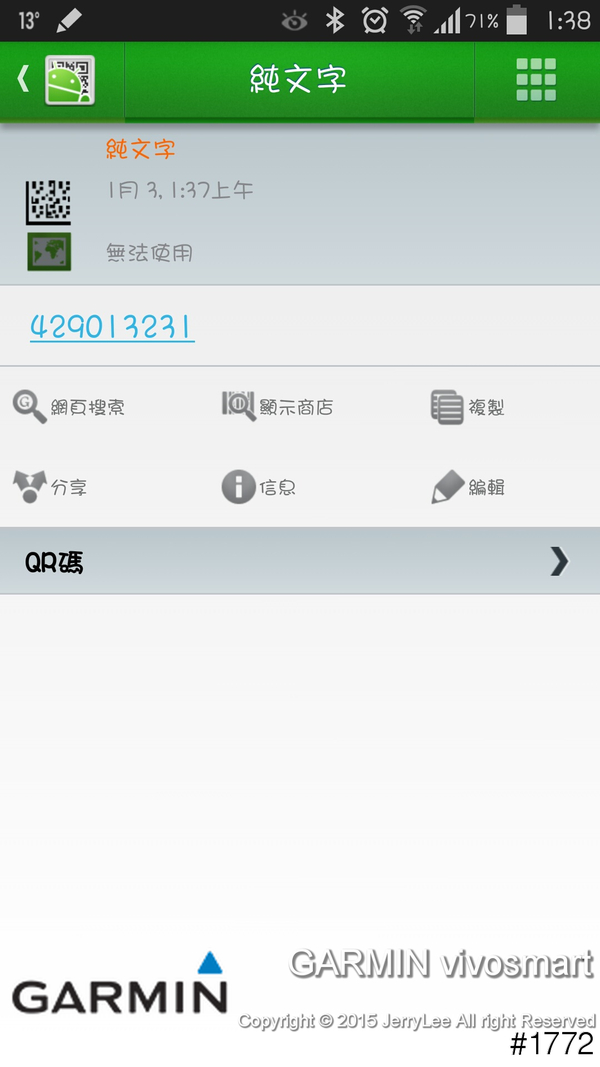
▲原來QR Code就是手環序號
2. GARMIN vivosmart 初連線:
▲直接影片式藍芽連線(附字幕註解)

▲充電完成時,就可以開始初次設定使用

▲有兩種初始的方式,一種是透過USB跟PC連線啟動,另一種是與手機藍芽配對使用

▲使用PC方式,出現電池符號然後在電池圖示壓住不放就會出現USB圖示,而手環就會與PC連線
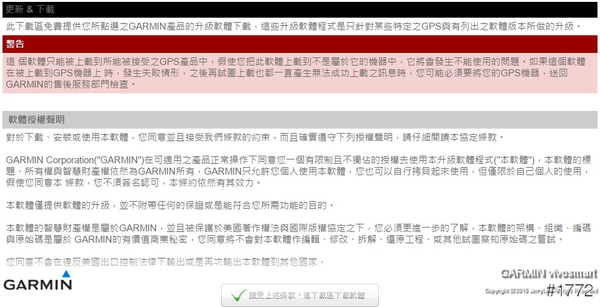
▲直接上GARMIN官方網站下載GARMIN Express
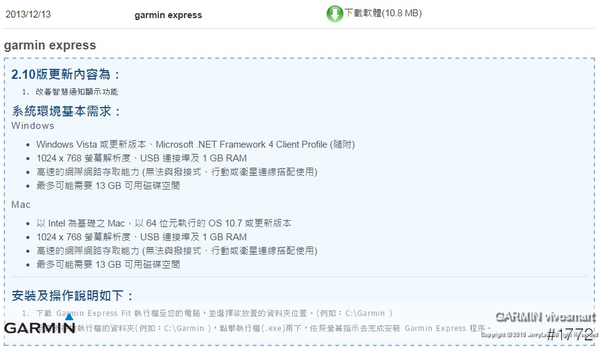
▲GARMIN Express更新內容

▲支援Windows與Mac作業系統
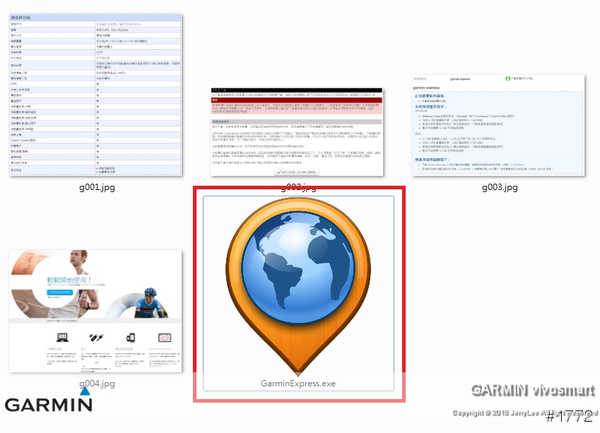
▲下載完成有一個地球的圖示就是這個
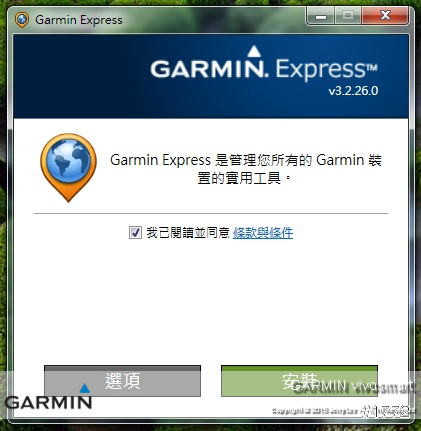
▲準備安裝程式

▲安裝完成後直接啟動程式

▲啟動後可以先看GARMIN Express說明
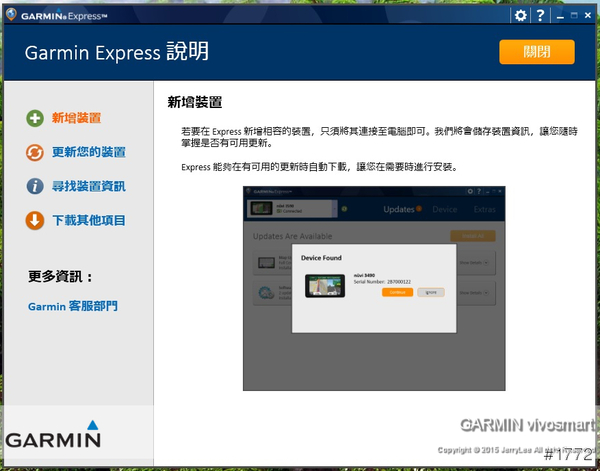
▲GARMIN Express可以用來新增裝置
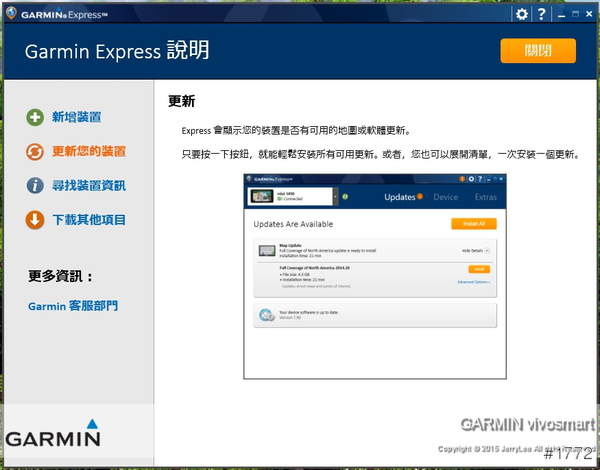
▲GARMIN Express也可以用來更新升級韌體
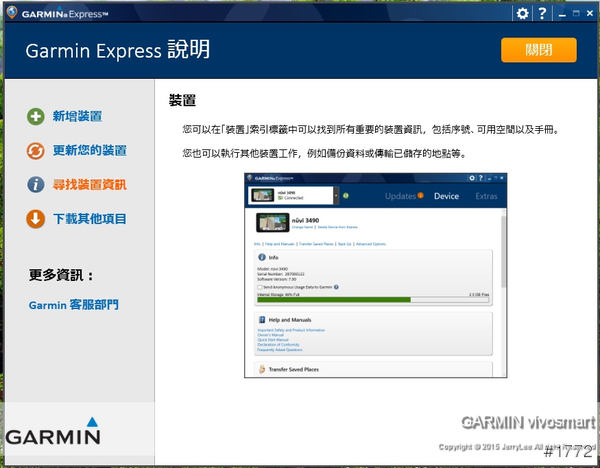
▲GARMIN Express可以用來查看裝置資訊
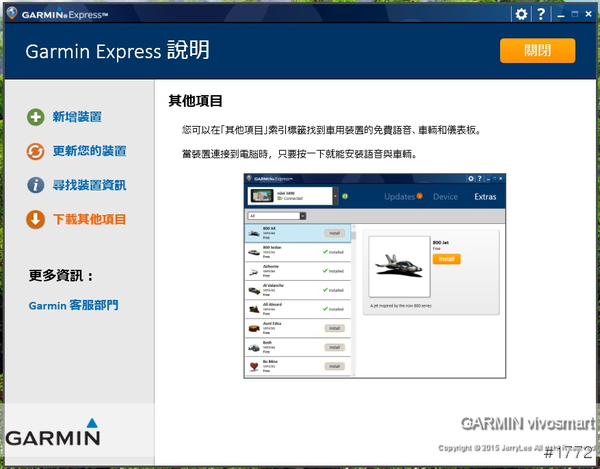
▲GARMIN Express甚至可以上官方網站上下載其他服務
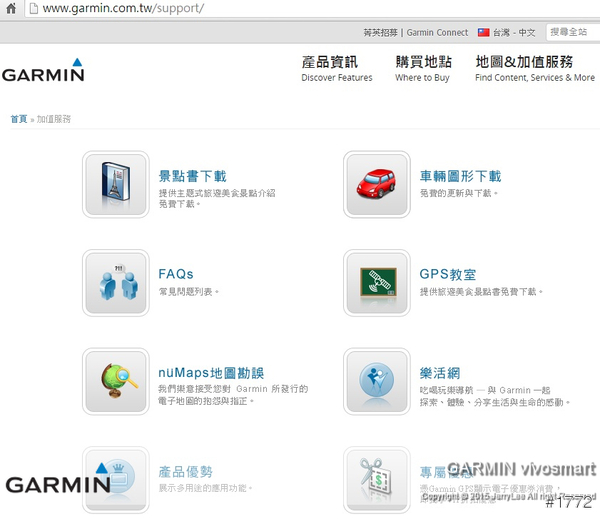
▲連到GARMIN官方網站可以看到提供多種服務

▲GARMIN官方網站提供免費的景點書可供參考
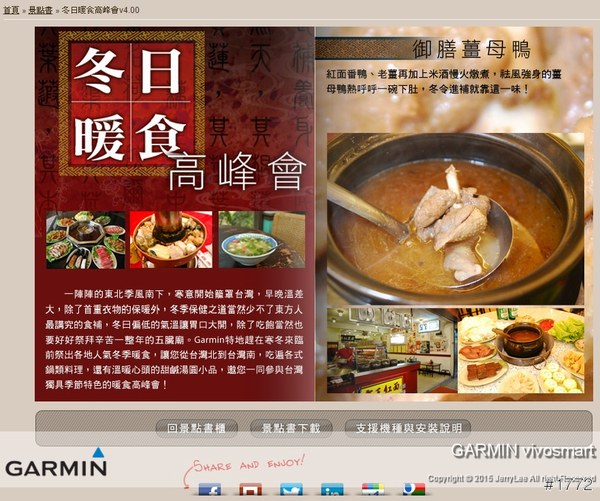
▲在天氣寒冷的嚴冬下,最適合來吃薑母鴨
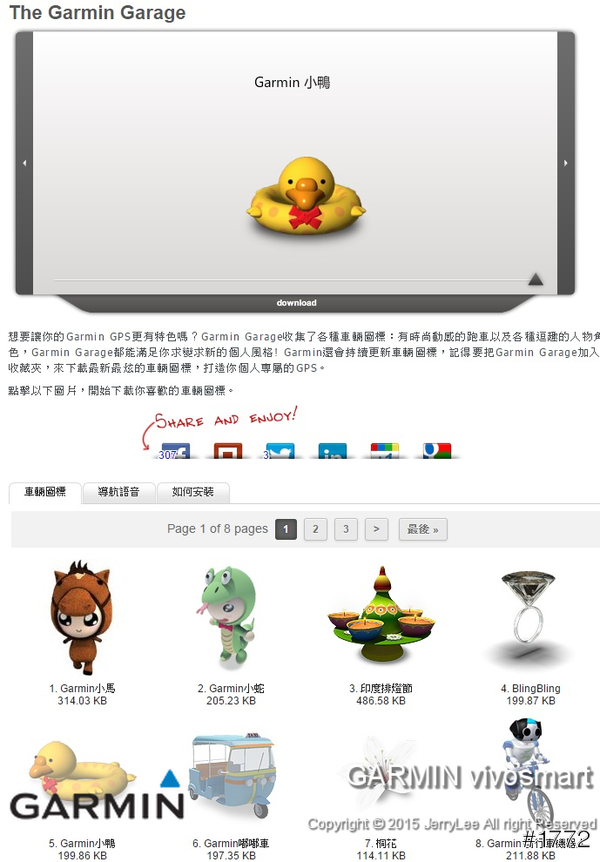
▲也可以下載專屬的圖示代表(這個應該是使用在Garmin導航設備)
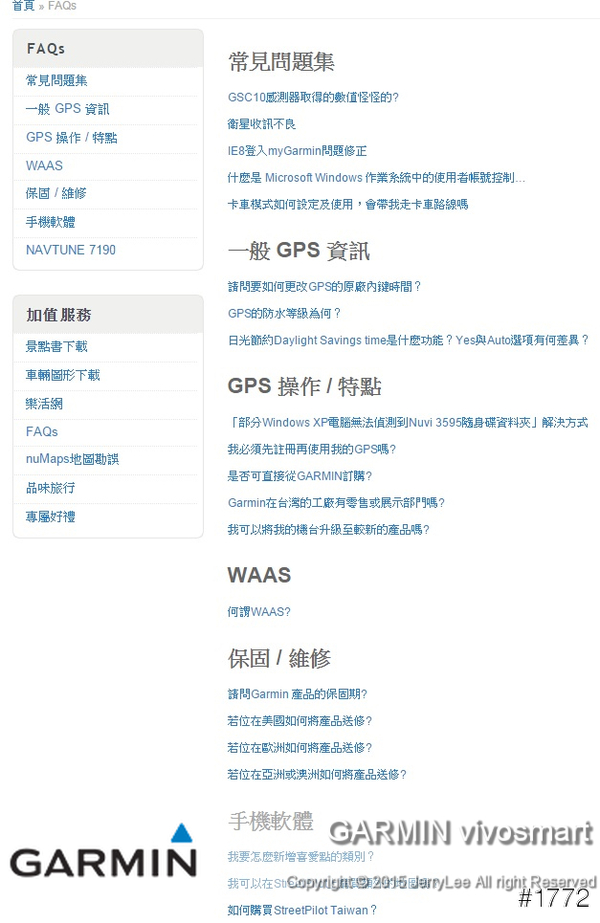
▲如果有其他疑難問題也可以從這邊去找到答案
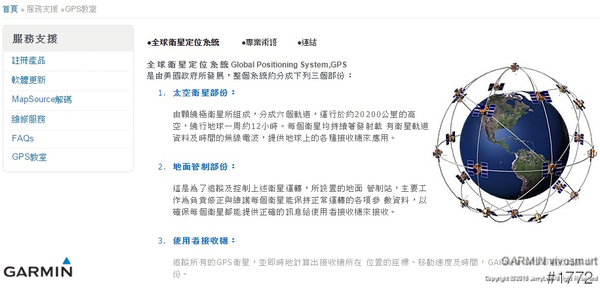
▲官網也有解釋”全球衛星定位系統Global Positioning System,GPS”;
(*太空衛星部份:
由顆繞極衛星所組成,分成六個軌道,運行於約20200公里的高空,繞行地球一周約12小時。每個衛星均持續著發射載 有衛星軌道資料及時間的無線電波,提供地球上的各種接收機來應用。
*地面管制部份:
這是為了追蹤及控制上述衛星運轉,所設置的地面 管制站,主要工作為負責修正與維護每個衛星能保持正常運轉的各項參 數資料,以確保每個衛星都能提供正確的訊息給使用者接收機來接收。
*使用者接收機:
追蹤所有的GPS衛星,並即時地計算出接收機所在 位置的座標、移動速度及時間,GARMIN GPS即屬於此部份。)
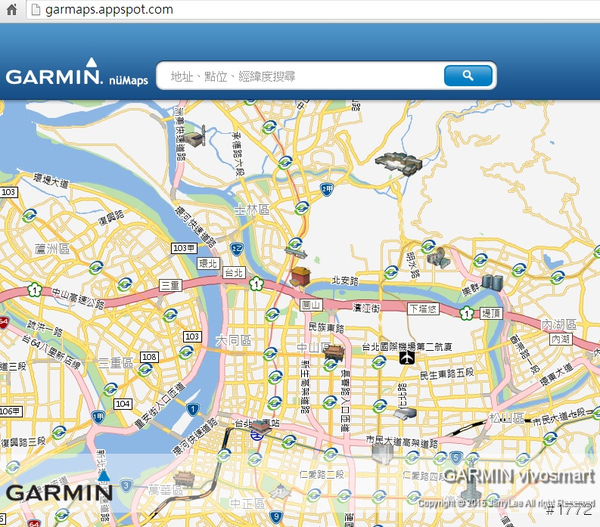
▲還有樂活網可以看到全台知名景點
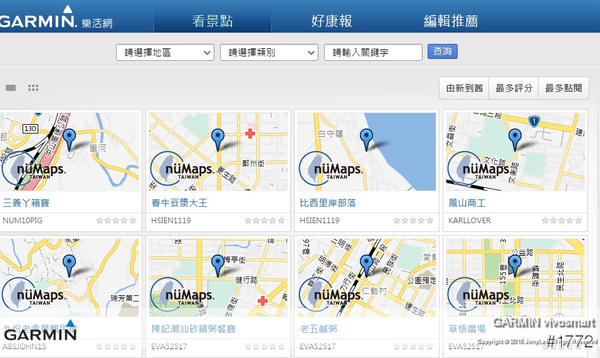
▲可以依照評分去找景點
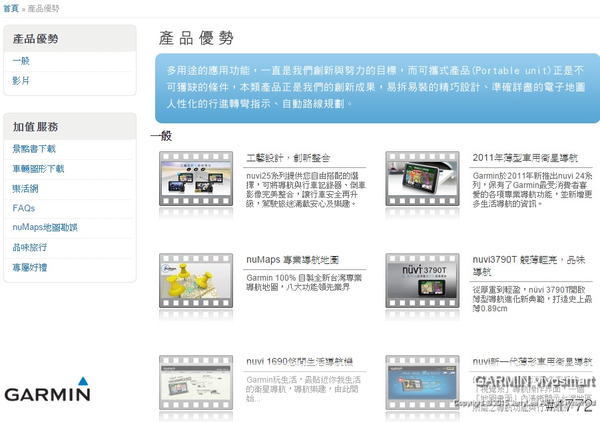
▲官方還有影片介紹特色
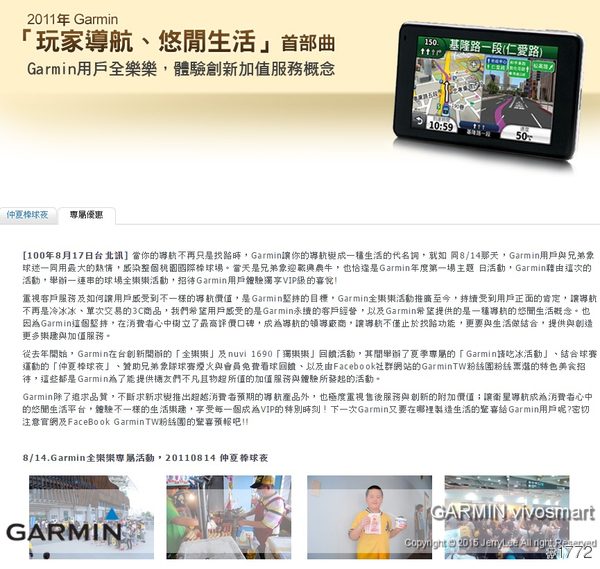
▲Gramin還有步定期舉辦同樂活動
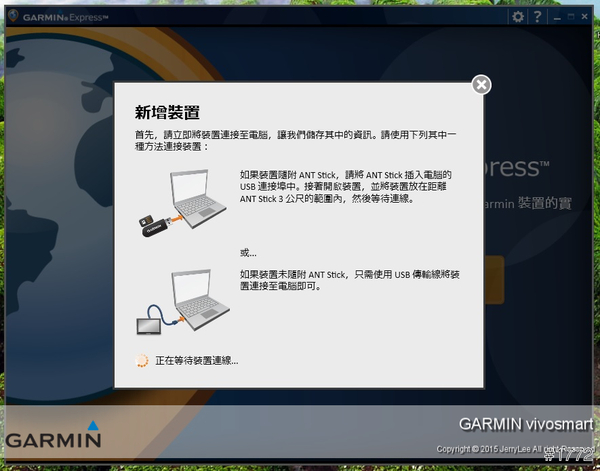
▲看完GARMIN Express說明後,準備開始新增裝置
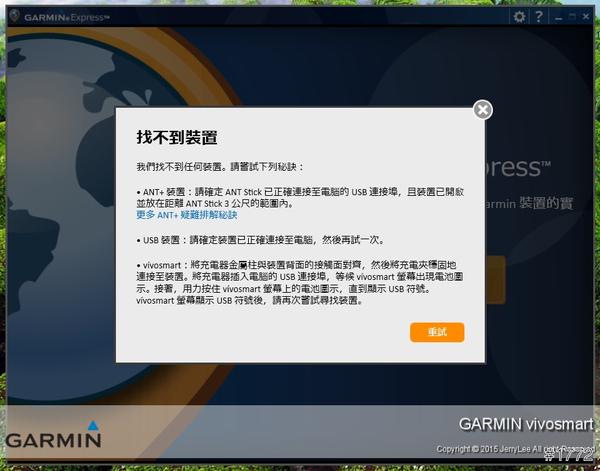
▲新增裝置的秘訣1.USB已正確連線至電腦 2.將充電夾穩定地連接手環 3.等候vivosmart螢幕出現電池圖示 4.按住電池圖示等候USB符號出現

▲GARMIN Express的設定項目
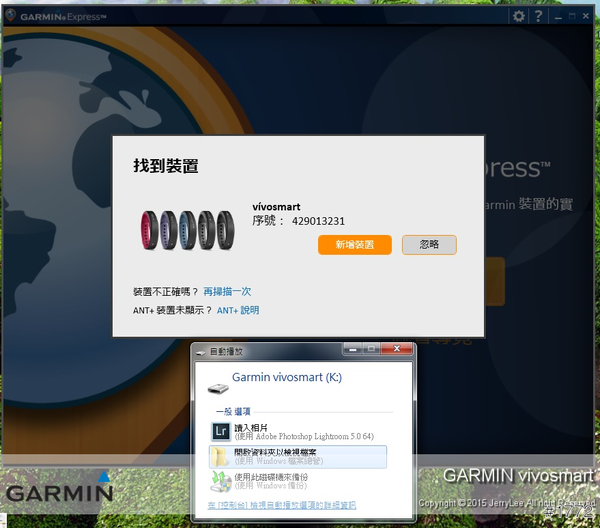
▲vivosmart手環連線之後,電腦就會跳出新增裝置的訊息

▲新增完成之後,可以建立新的Garmin Connect帳號或是用既有帳號做連線設定
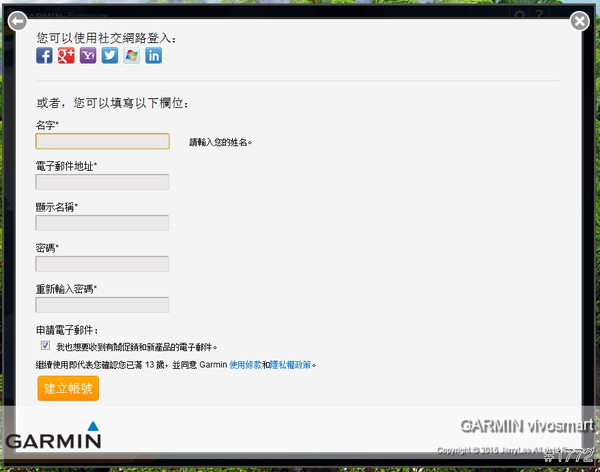
▲輸入基本資料準備建立新帳號
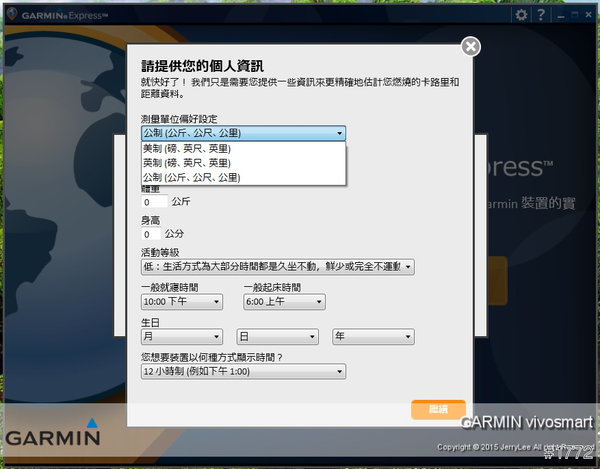
▲使用一般我們常接觸的公制
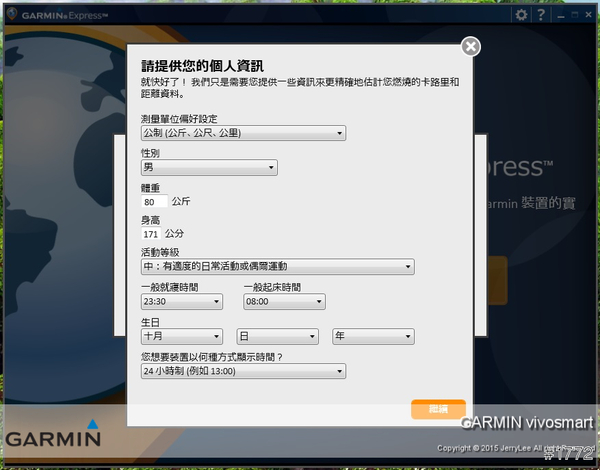
▲填入基本資料就可以計算基礎代謝率

▲設定完成後,就可以到Garmin Connect開始追蹤我的活動
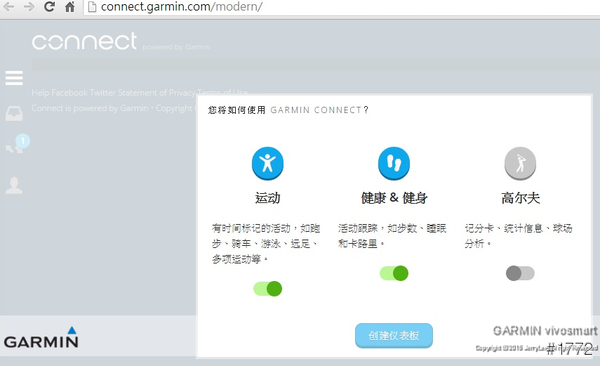
▲第一次登入Garmin Connect這邊可以選擇活動來建立訊息面板
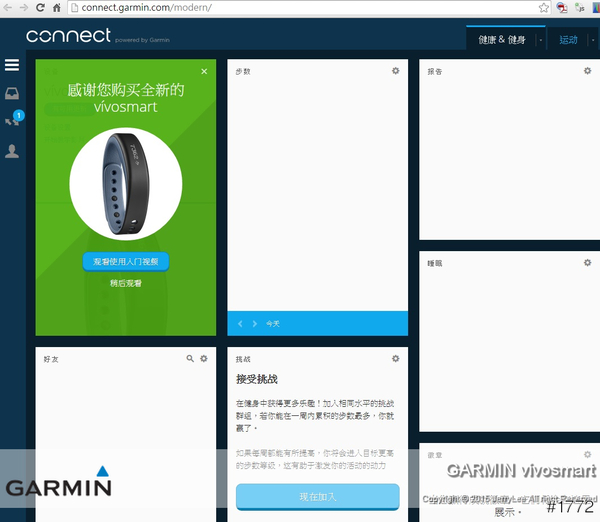
▲這就是建立Garmin Connect帳號登入之後的情形,目前幾乎都空白,因為還沒有日常活動的資料
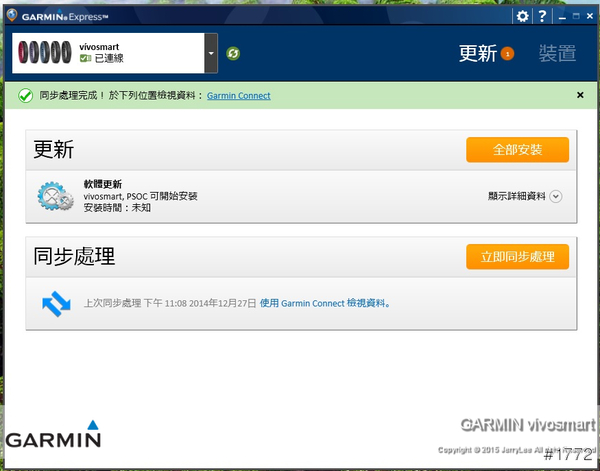
▲順便偵測到vivosmart可以更新新的韌體

▲更新中…

▲更新完成了
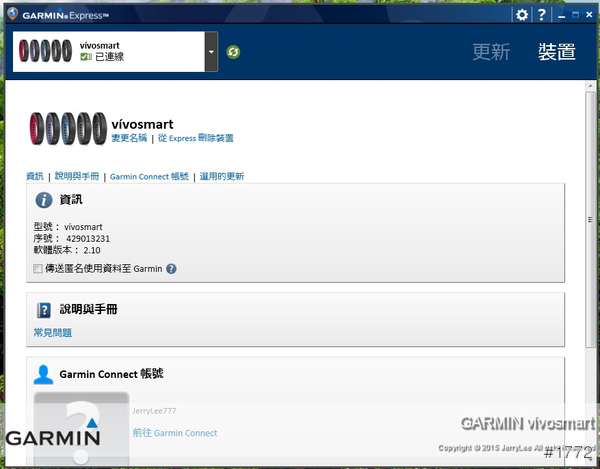
▲更新後,韌體版本為2.10(主要更新字體)
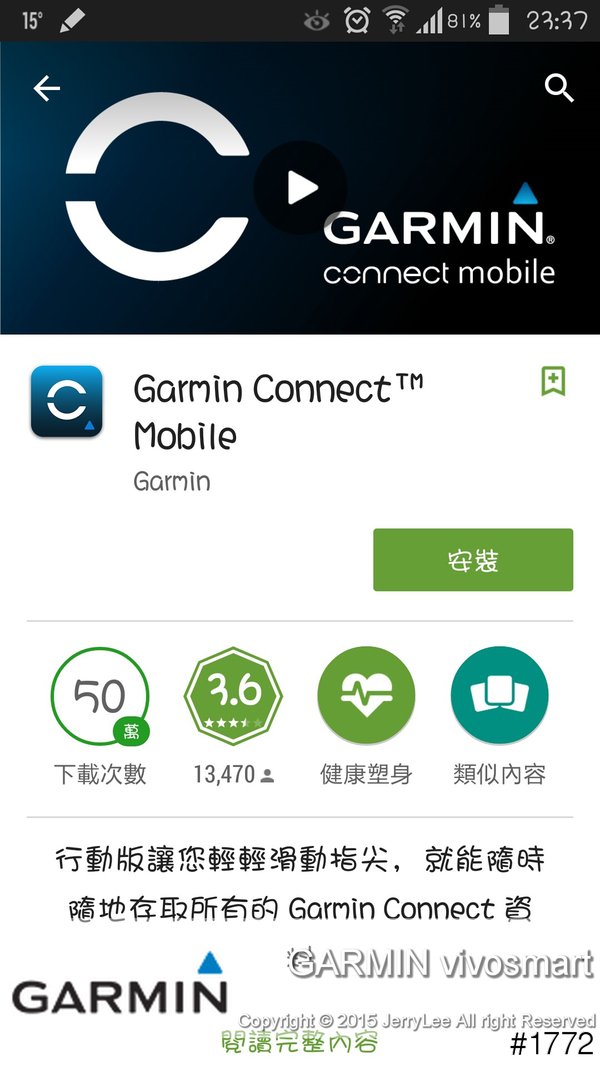
▲前面提到PC方式啟動Garmin Connect,這邊在補充手機方式啟動Garmin Connect Mobile連線應用

▲一樣可以建立新的Garmin Connect帳號或是用既有帳號做連線設定
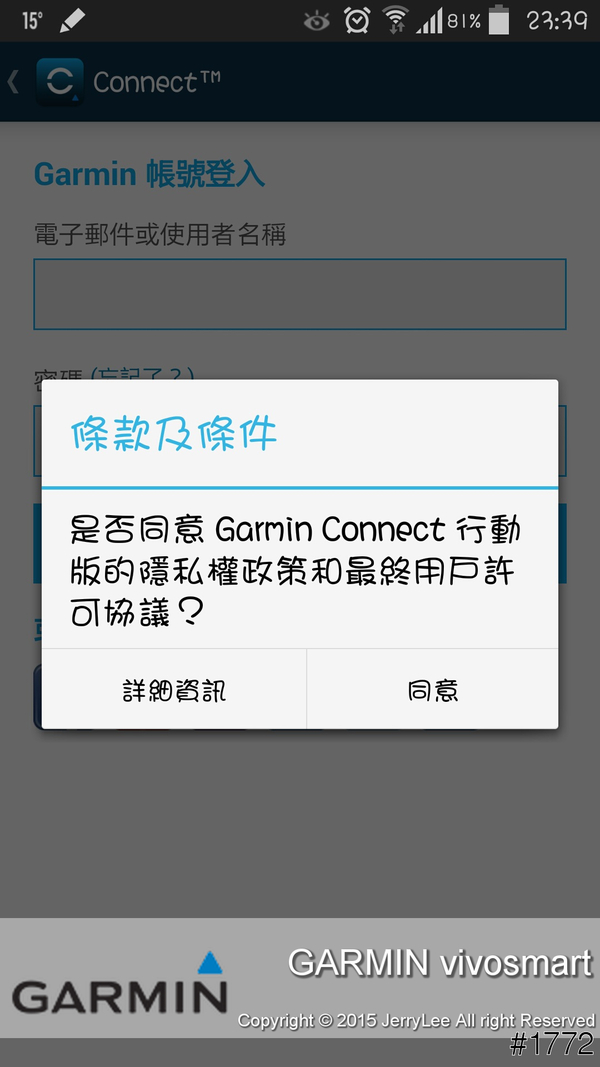
▲使用前面建立的Garmin Connect 登入

▲詢問新增新的裝置

▲登入之後可以看到目前也是空白

▲先來配對裝置

▲輸入基本資料以計算基本代謝率

▲手環配對步驟
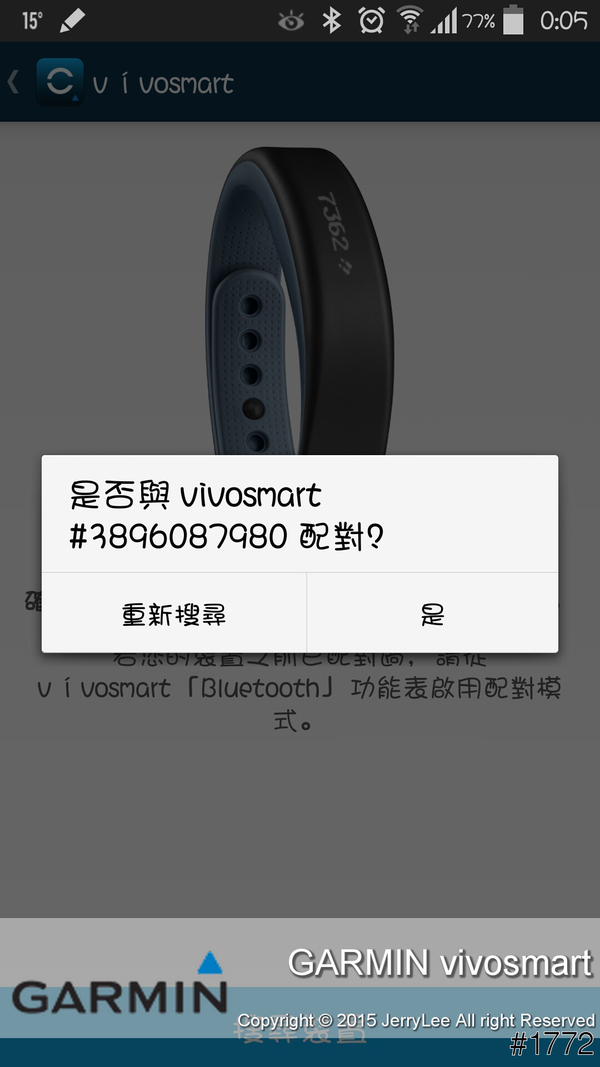
▲已搜尋到裝置,準備配對
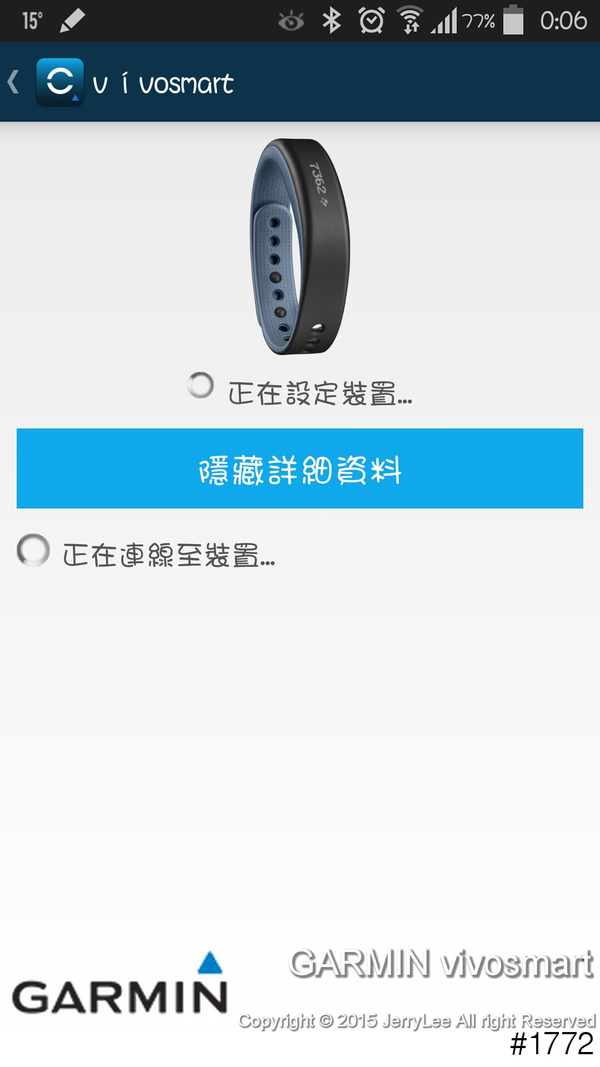
▲配對中…
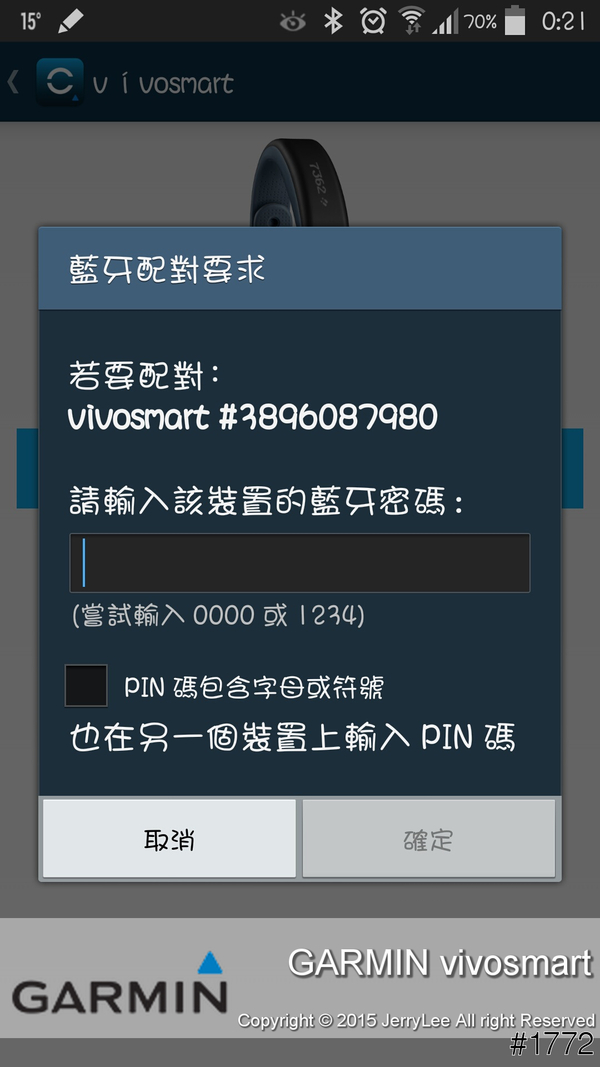
▲輸入密碼,已供配對
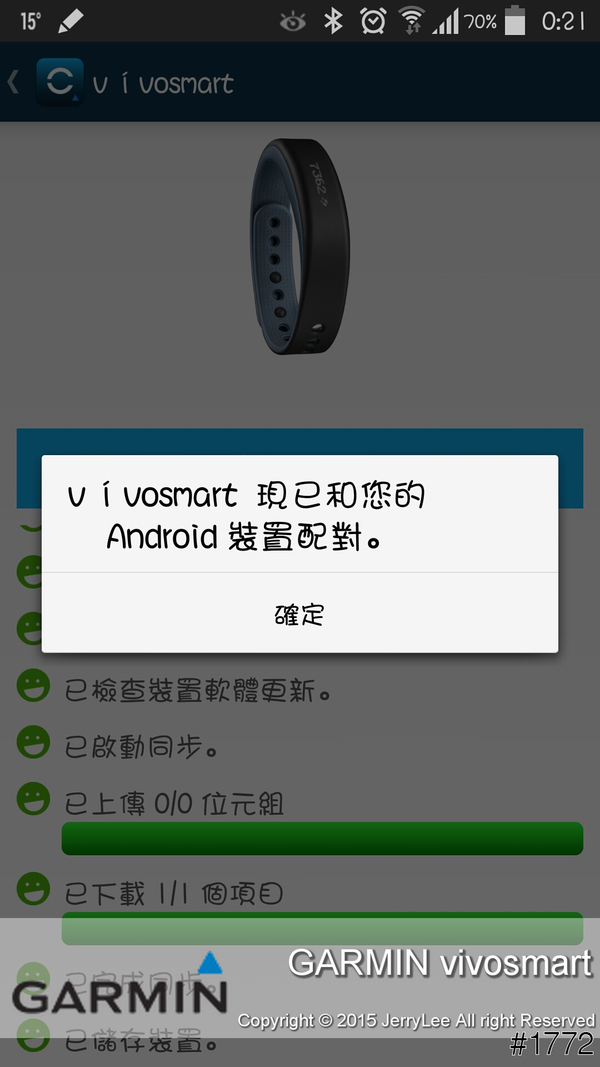
▲配對成功
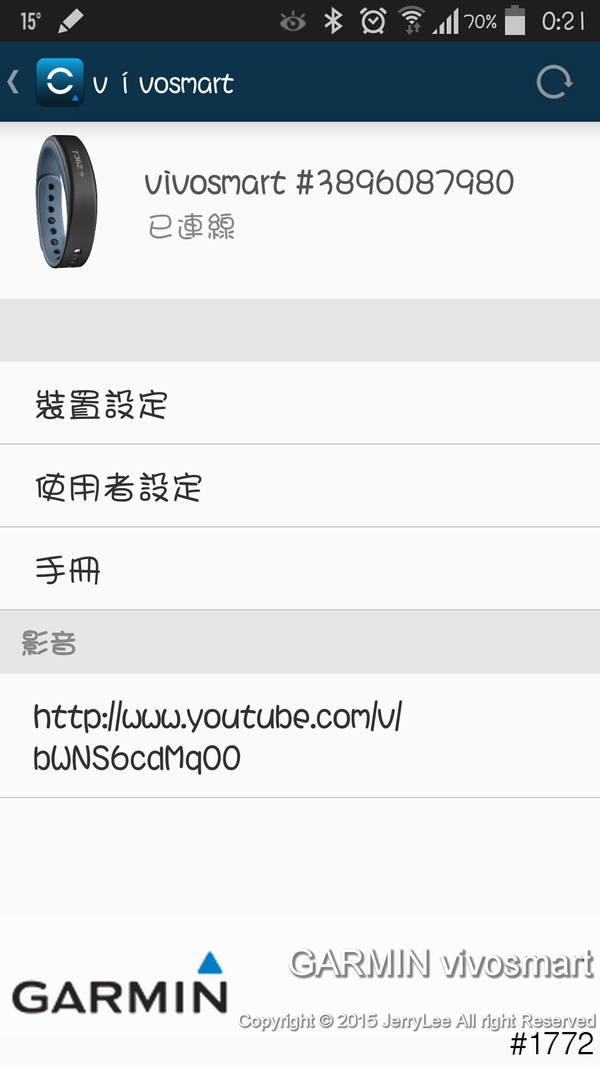
▲配對成功後可以看到手環的序號還有基本資訊
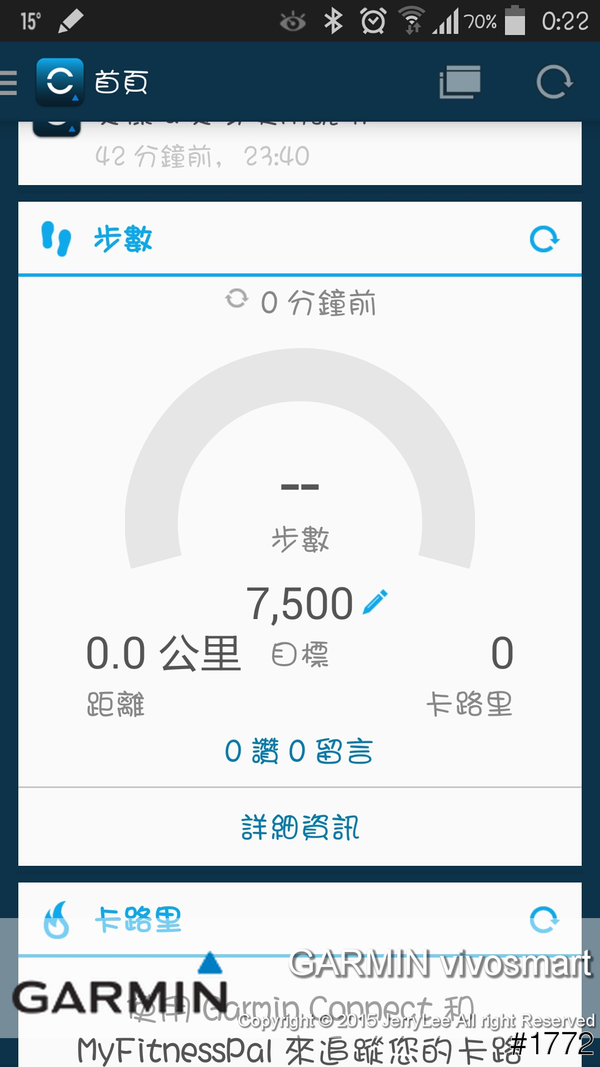
▲依舊一切空白
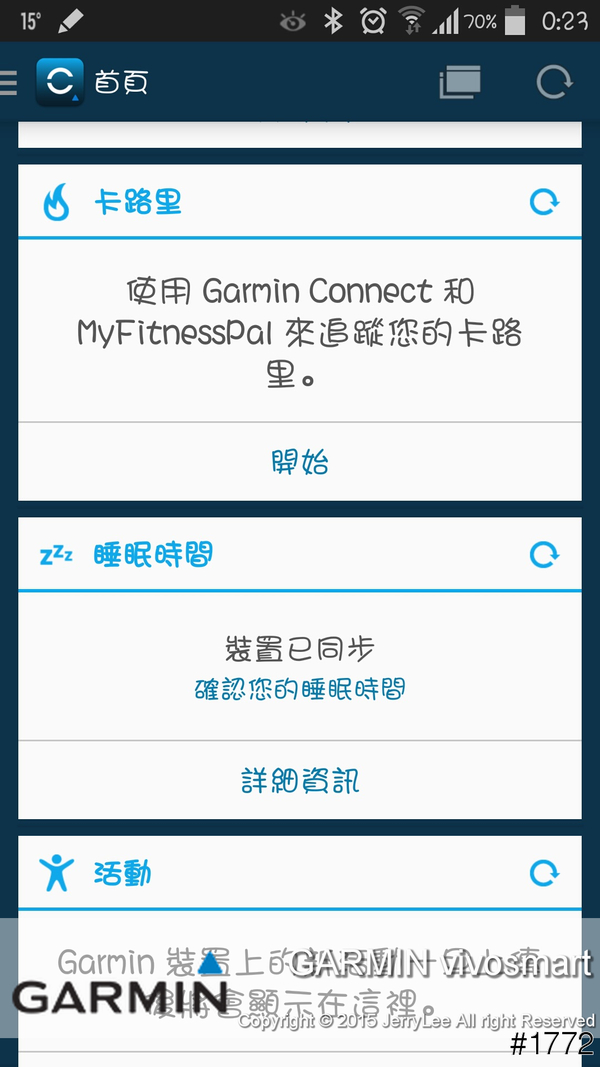
▲可以看到未來可以紀錄步數、卡路里、睡眠狀況和活動
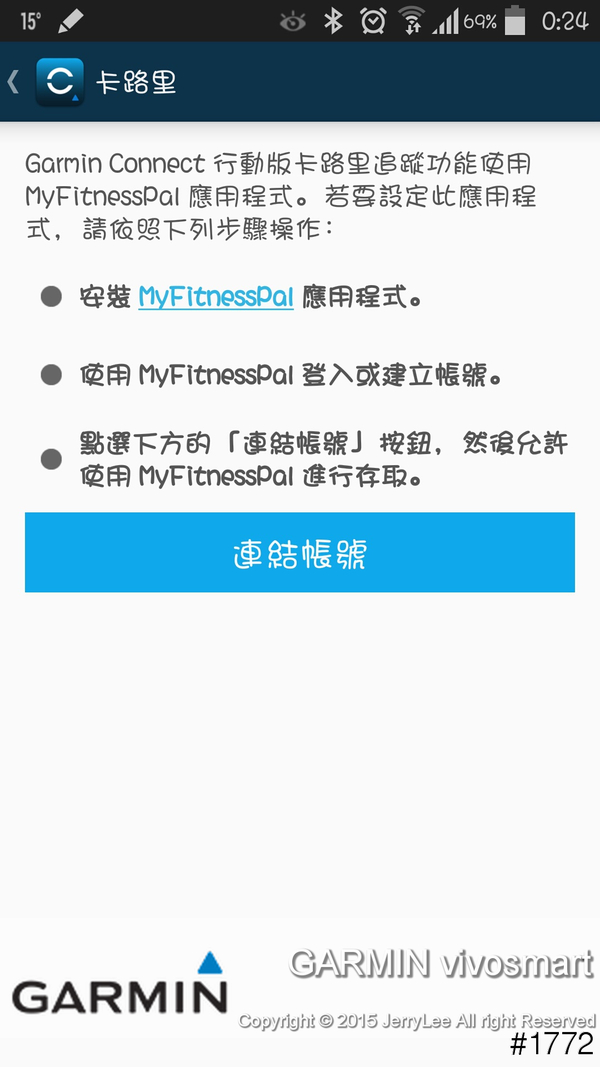
▲卡路里部分可以與”MyFitenessPal”連線,來紀錄三餐攝取的卡路里,已整合當日基礎代謝率與攝取卡路里總和

▲在未來幾日還蠻方便,甚至可以天天紀錄控制自己飲食並改善習慣

▲這邊要另外註冊一個新帳號不過資料可以與Garmin Connect連結
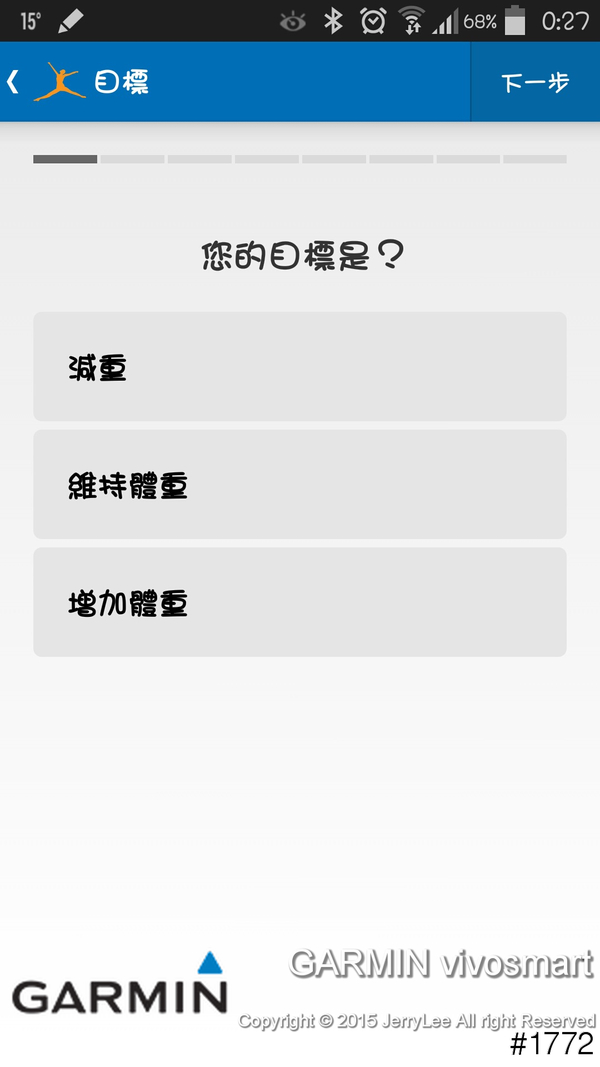
▲設定一下目標
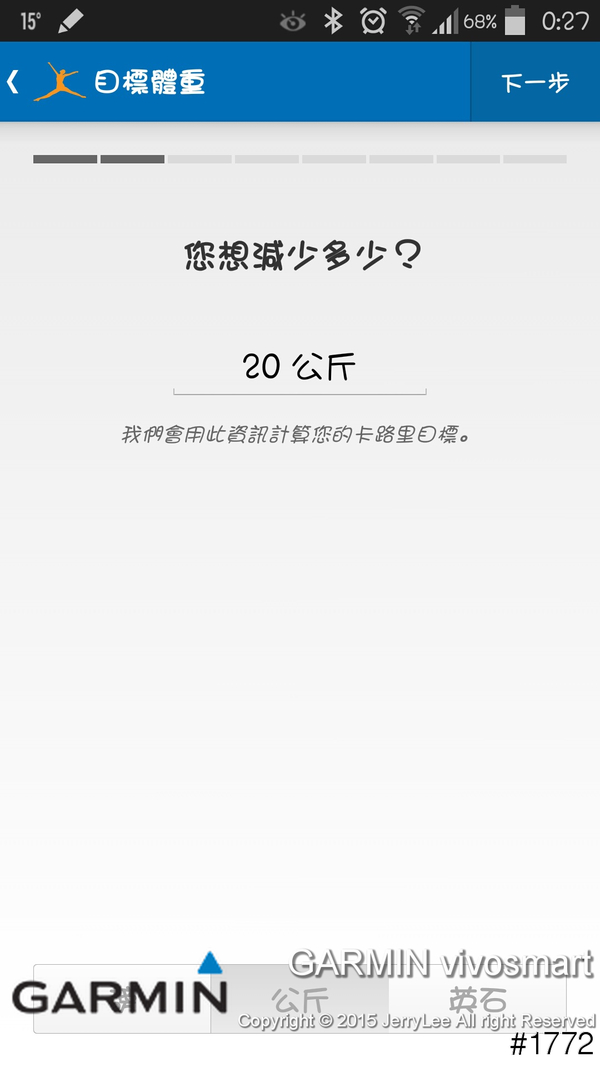
▲豪邁了選擇減少20公斤(這真是長遠的目標)
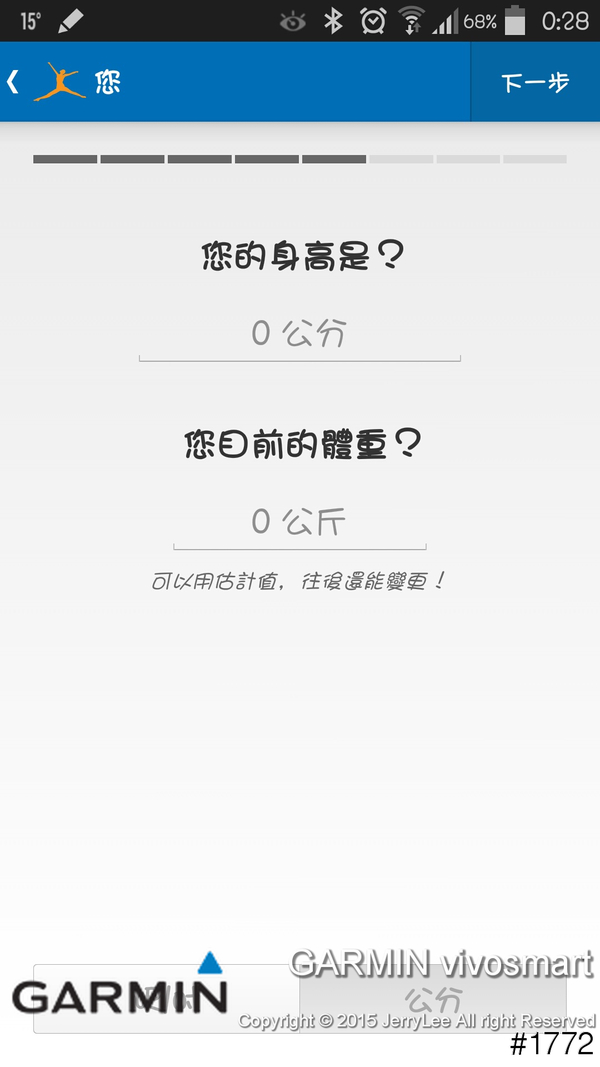
▲設定目前的體重
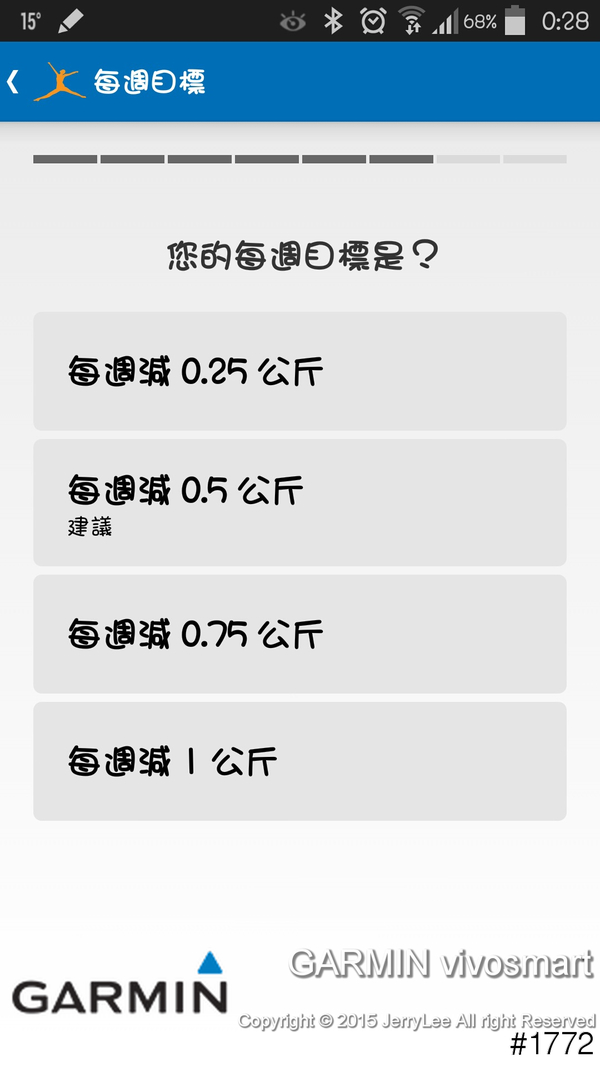
▲每週的減重目標(慢慢減比較不會傷身體)
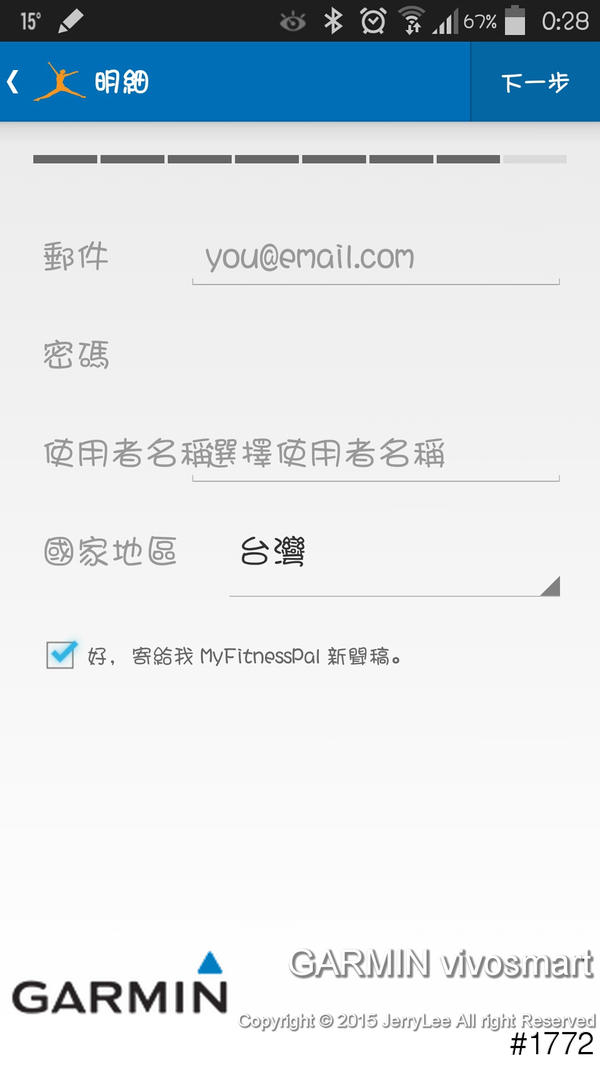
▲其他設定
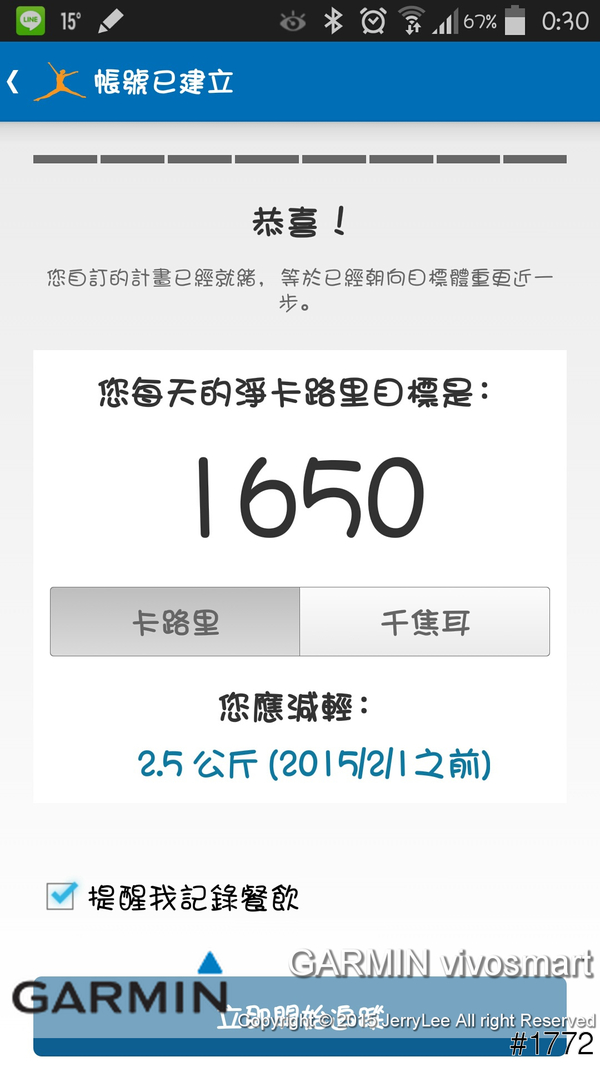
▲每日攝取的卡路里目標
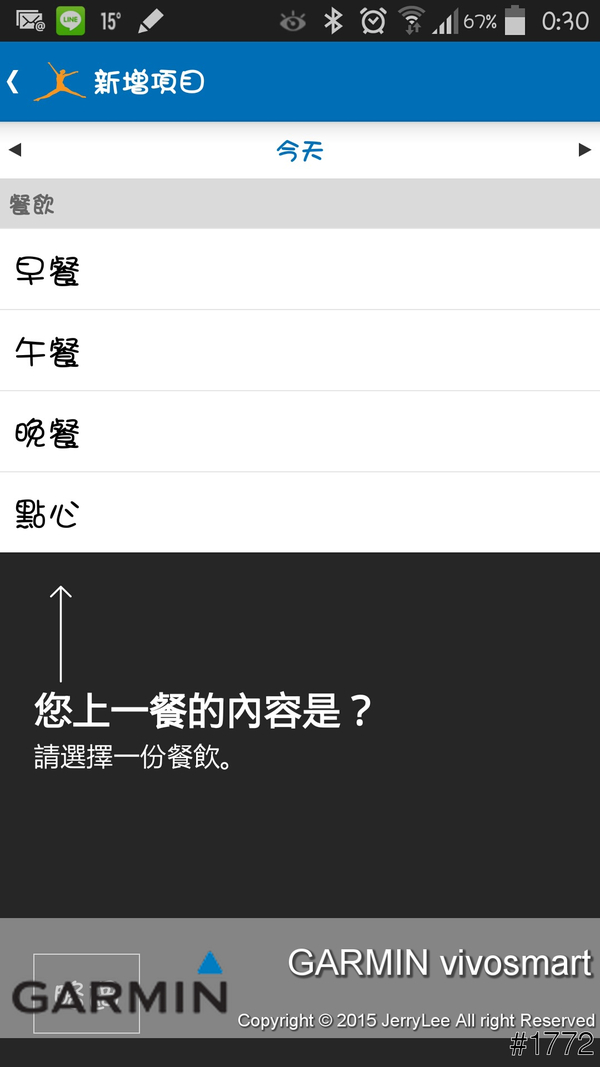
▲可以依照三餐來紀錄飲食項目
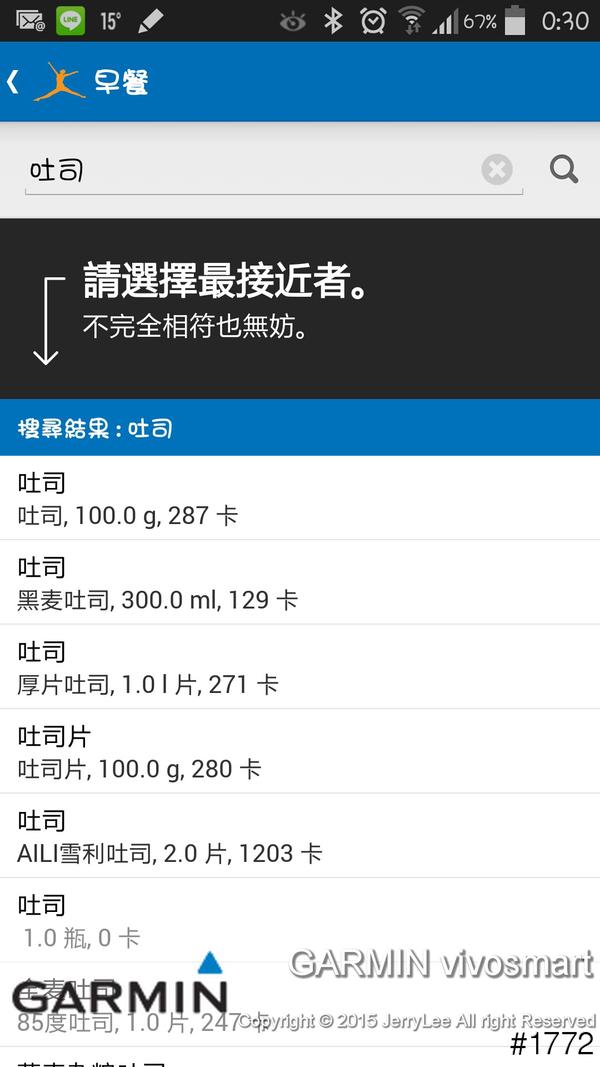
▲假設搜尋”吐司”就可以找到相關的資料可新增

▲也可以使用條碼方式新增

▲就像這樣
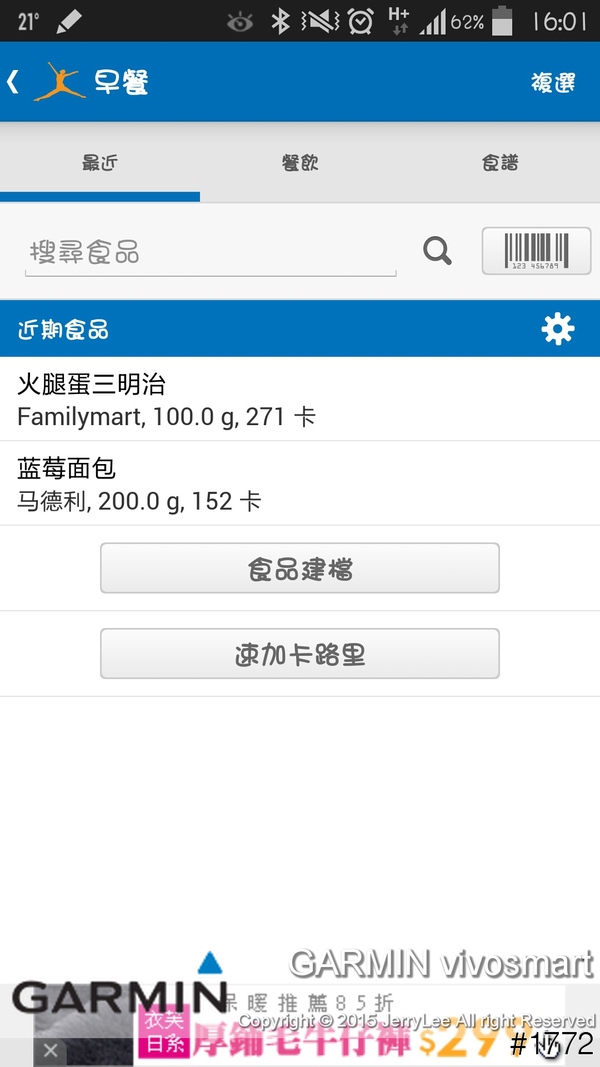
▲就可以掃到對應的項目
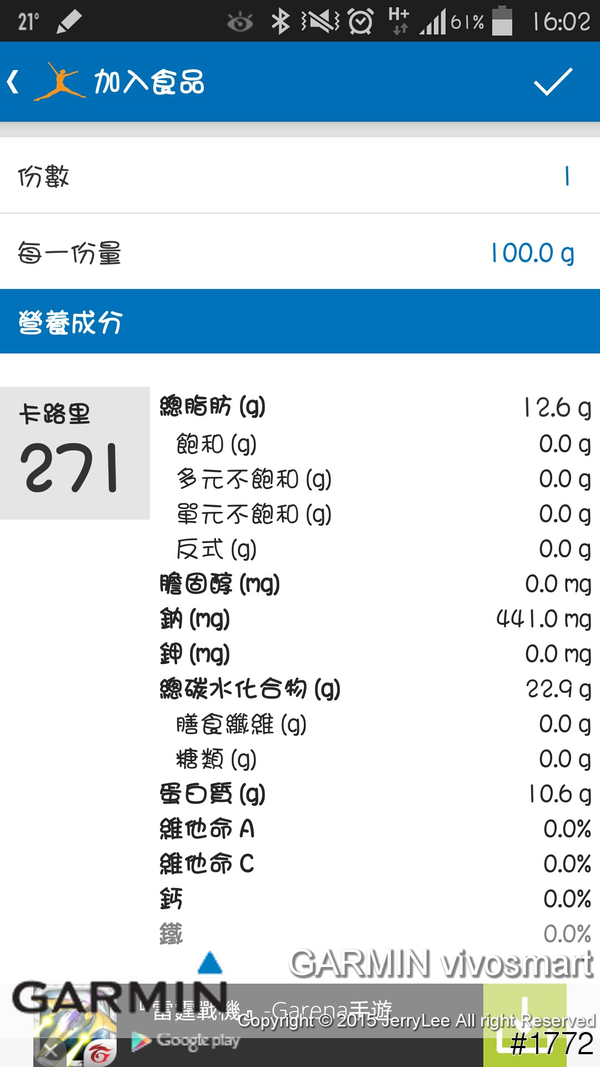
▲也可以參考營響成分

▲運動部分也可以新增(不過這部分直接交給Garmin Connect處理了)
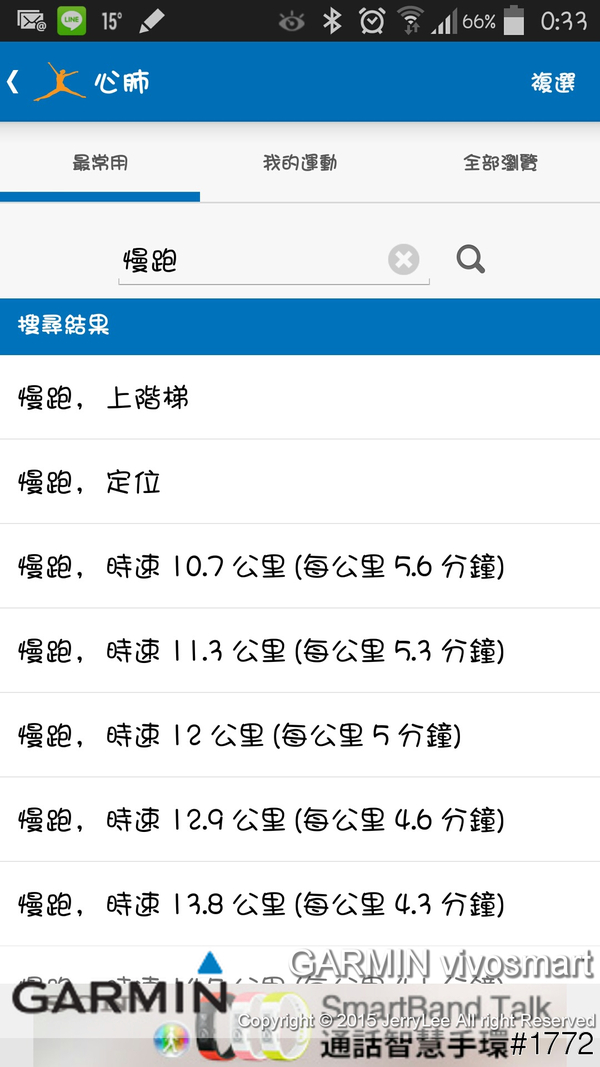
▲也有運動項目可以選擇
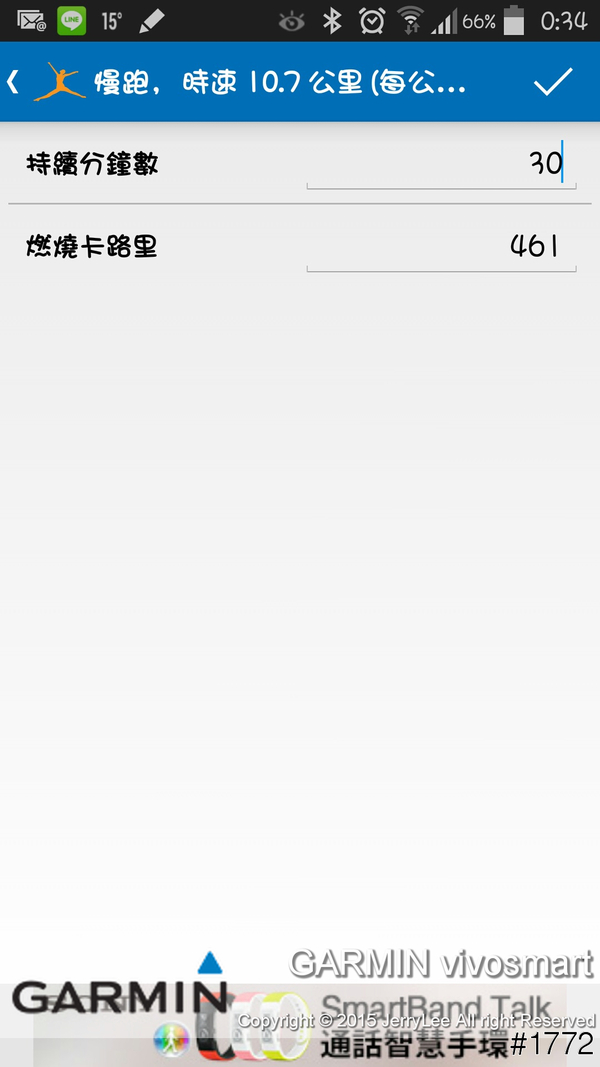
▲也會幫你計算消耗的卡路里
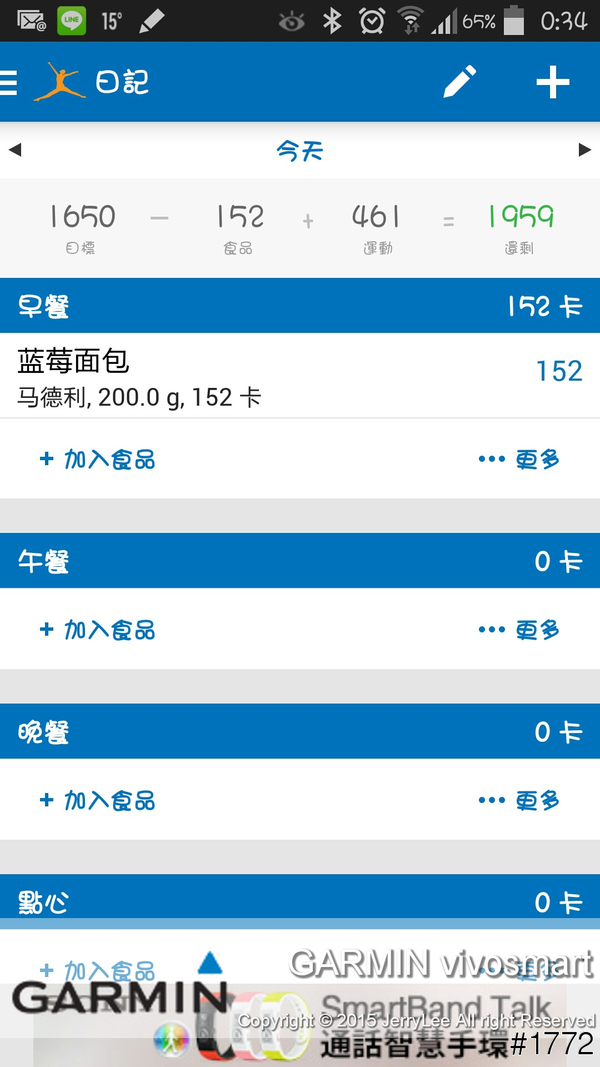
▲這樣就可以了解每日攝取的熱量
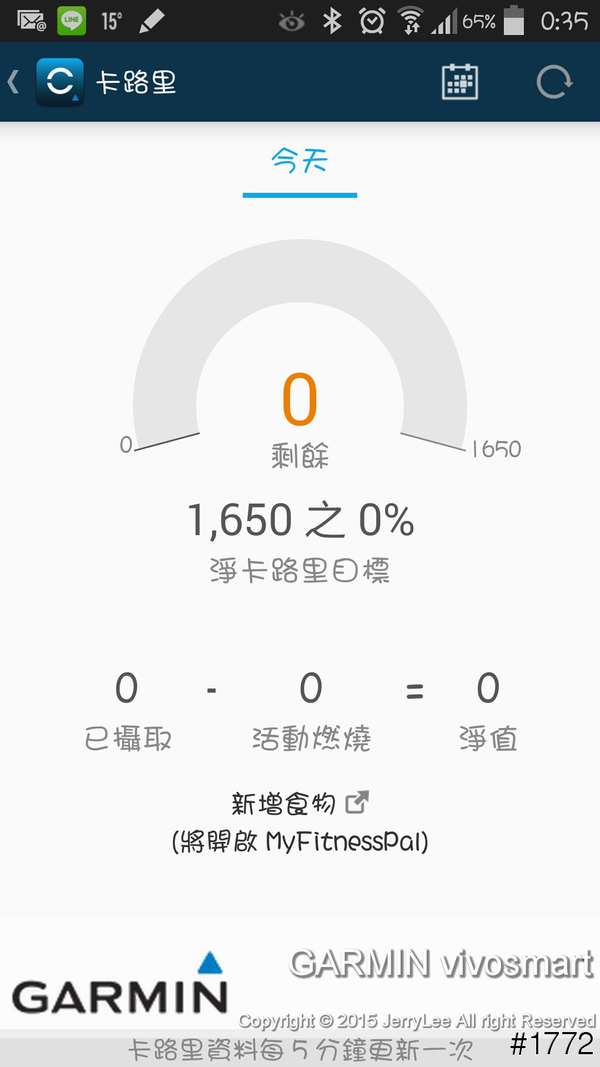
▲連結回來也可以參考卡路里的消耗
3. GARMIN vivosmart 秀功能:
▲直接影片式功能介紹(附字幕註解)

▲第一次使用可以設定時間

▲雙擊就可以喚醒裝置

▲透過滑動方式來操作

▲長壓即可開啟下一層目錄

▲長壓後,出現的第一層目錄(運動紀錄、睡眠、螢幕亮度)

▲運動紀錄,直接按下就可以開始跑步摟

▲左邊是紀錄運動時間,右邊是紀錄距離

▲可以儲存或是放棄紀錄
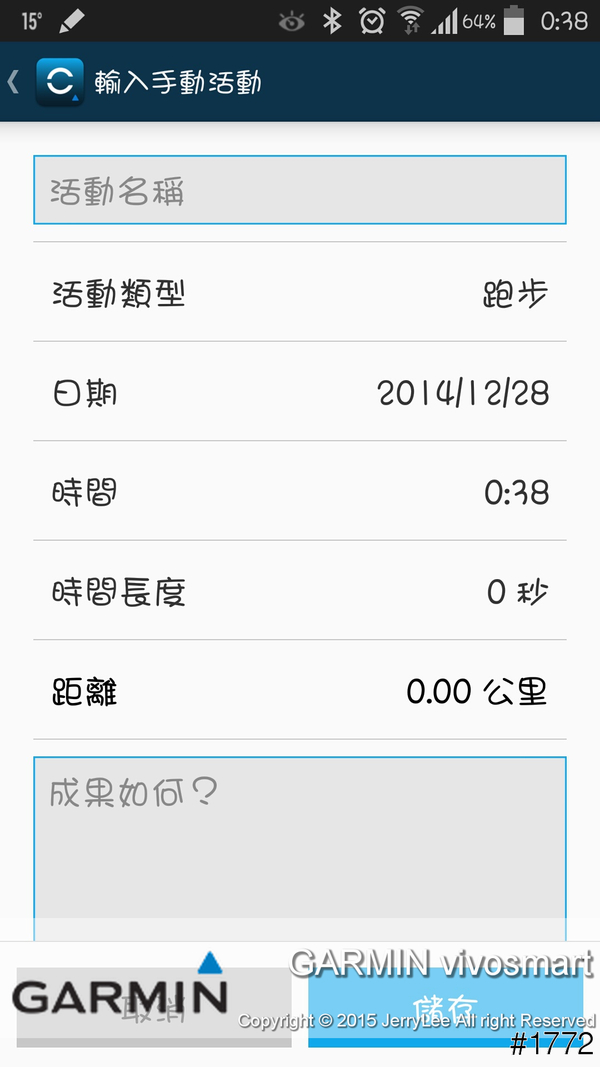
▲儲存之後,可以在Garmin Connect裡面找到相關資料

▲睡眠模式(在睡眠時不會有任何的震動打擾,除了設定的鬧鐘
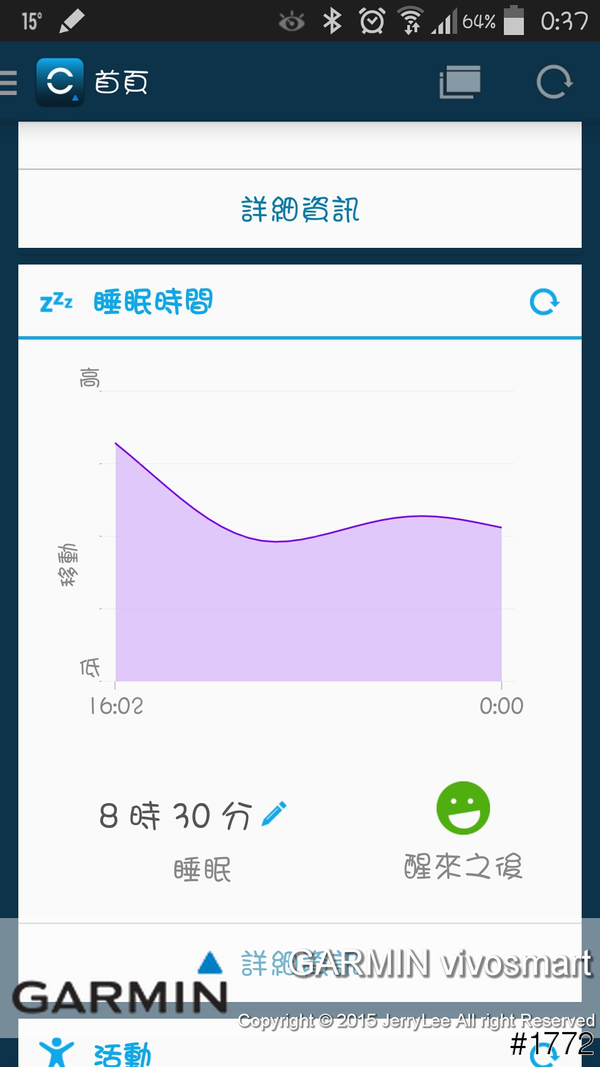
▲睡眠也會有紀錄,半夜起來活動的步數

▲螢幕亮度(有5階的亮度可以選擇)

▲目前尚未與手機連線

▲這邊與手機或平板連線後,可以直些控制音樂播放(聲音大小與前後歌曲切換)

▲當日步行距離

▲當日消耗卡路里總計

▲久坐提示(只要暫停活動一小時,便會震動提醒該起身動一動了),還有已停止活動時間的紀錄參考

▲一個大格代表一小時,其他小格代表15分鐘

▲動感生活、每日達標(左:當日所需步數 右:當日目標步數)

▲完成目標後,就會放煙火鼓勵

▲當日累積步數

▲訊息設定(設定開啟or關閉、隱私設定)

▲開啟之後可以接收手機的電子信件

▲LINE訊息也可以收到

▲也可以搜尋手機
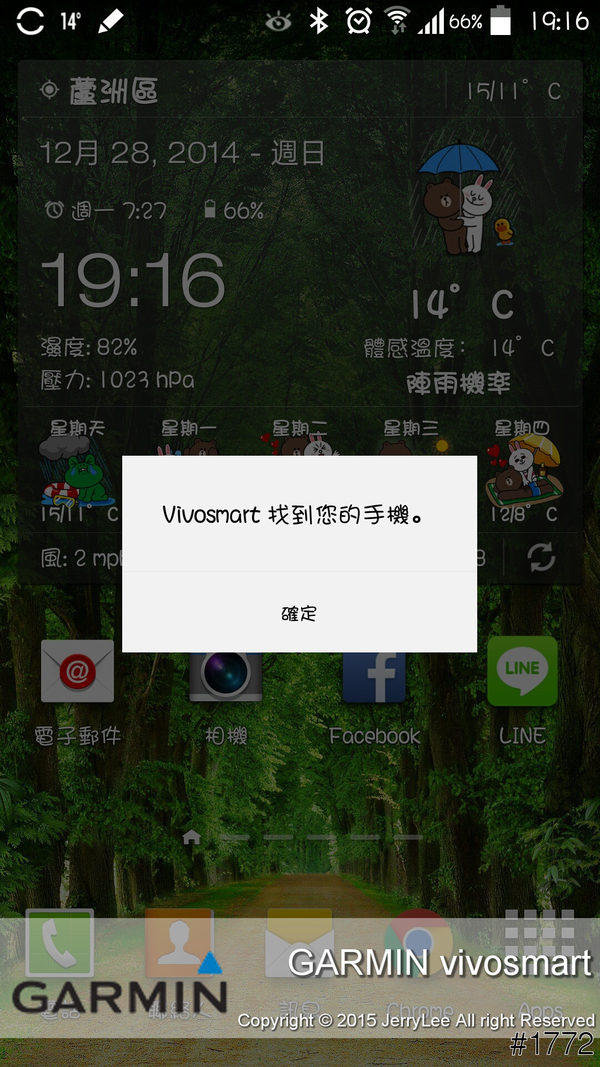
▲手機聲音會非常非常大聲的響~

▲時間的設定可以使用”行動裝置”或是”手動設定”

▲手環的韌體版本與電池容量顯示

▲直接拿來沖水也無問題

▲在這期間也有配戴著盥洗(依規格水下50公尺推斷防水等級IPX8)
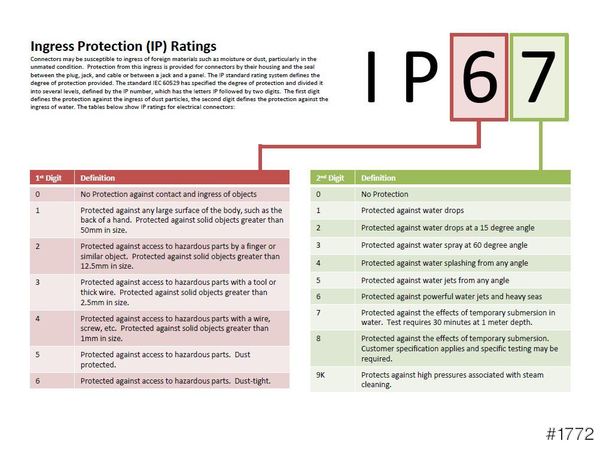
▲防水防塵等級表 IP (INGRESS PROTECTION) Ratings

▲首先先進來手環的裝置設定,可以設定手環的一些常用設定
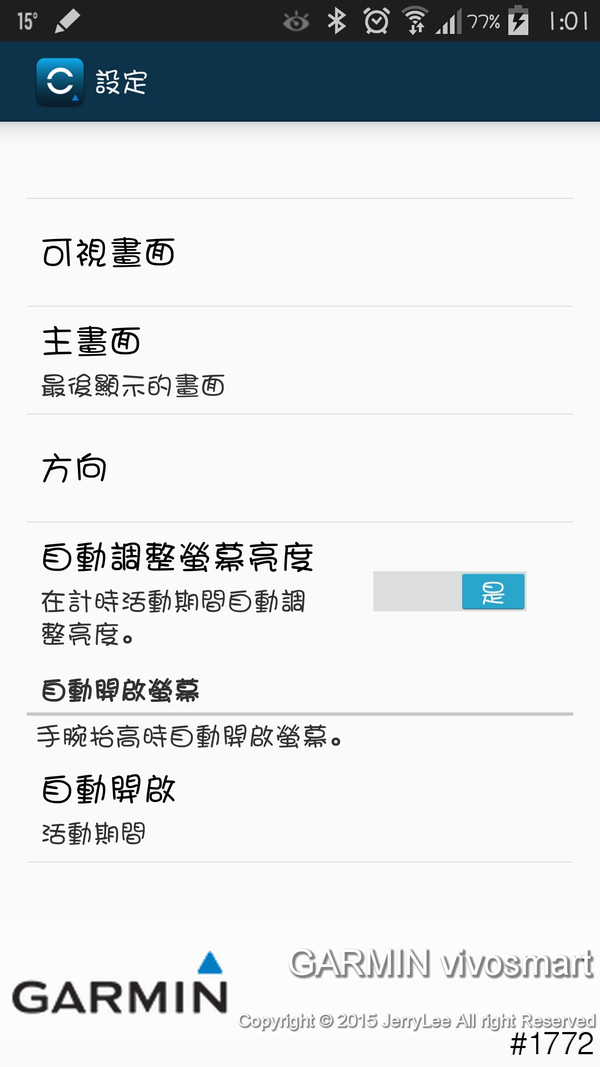
▲包含可視畫面、主畫面還有亮度…等等
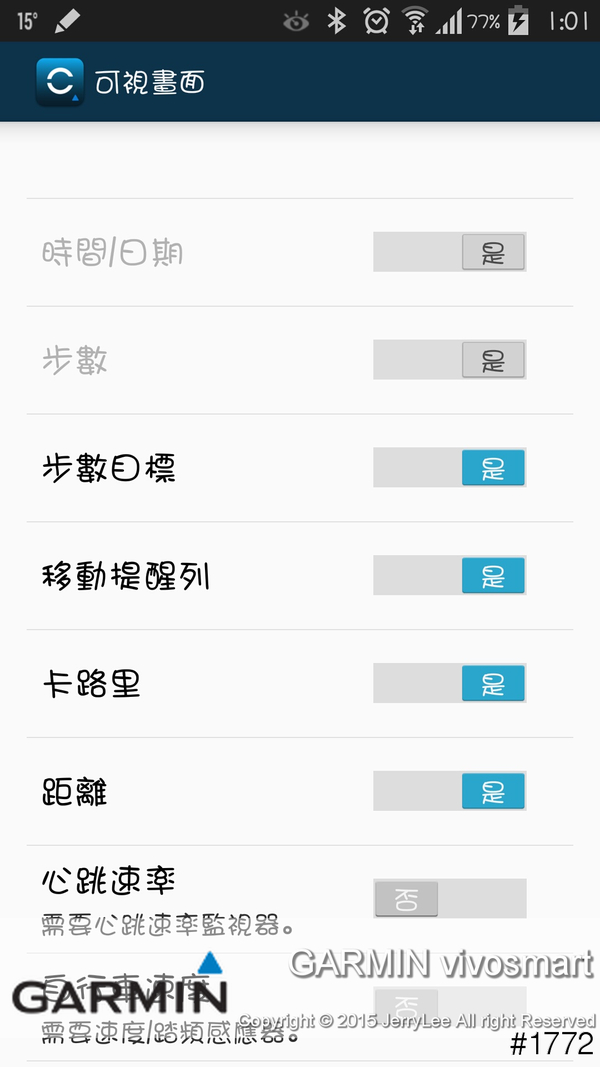
▲基本上這些項目預設都有開啟,除了其它還要額外套件才有的功能關閉

▲預設基本上是開啟
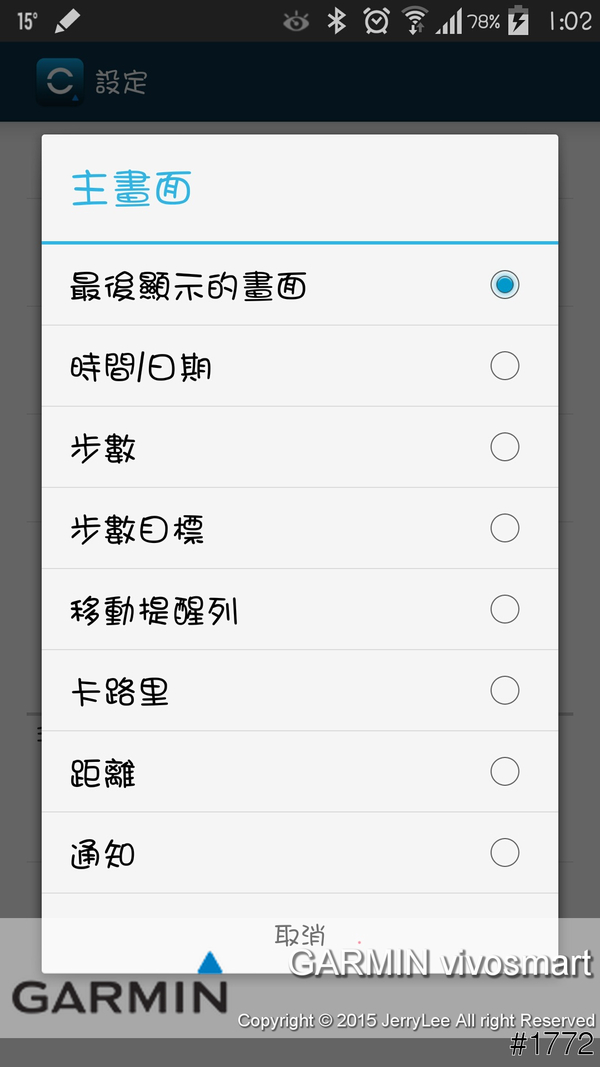
▲一打開就顯示最後觀看的訊息
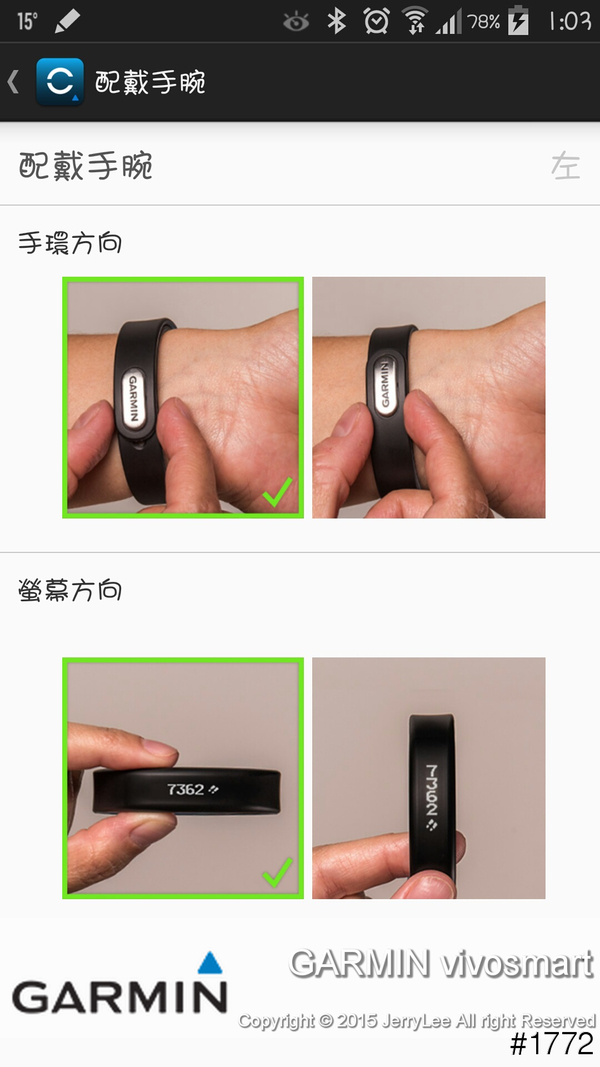
▲配戴的手環的方向跟顯示的方向有很大的關係

▲自動開啟的設定
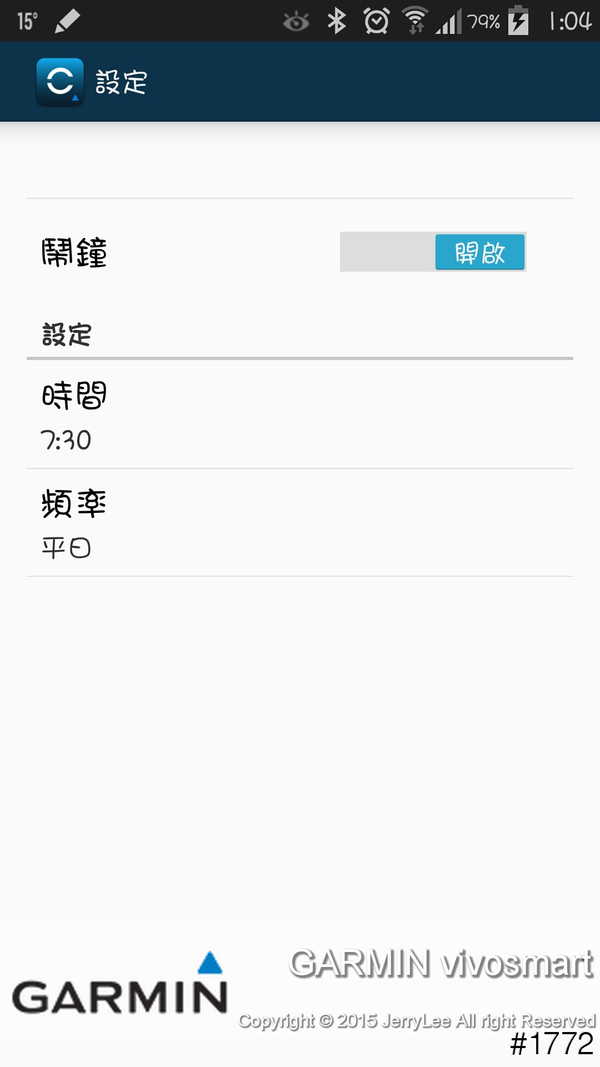
▲鬧鐘的設定
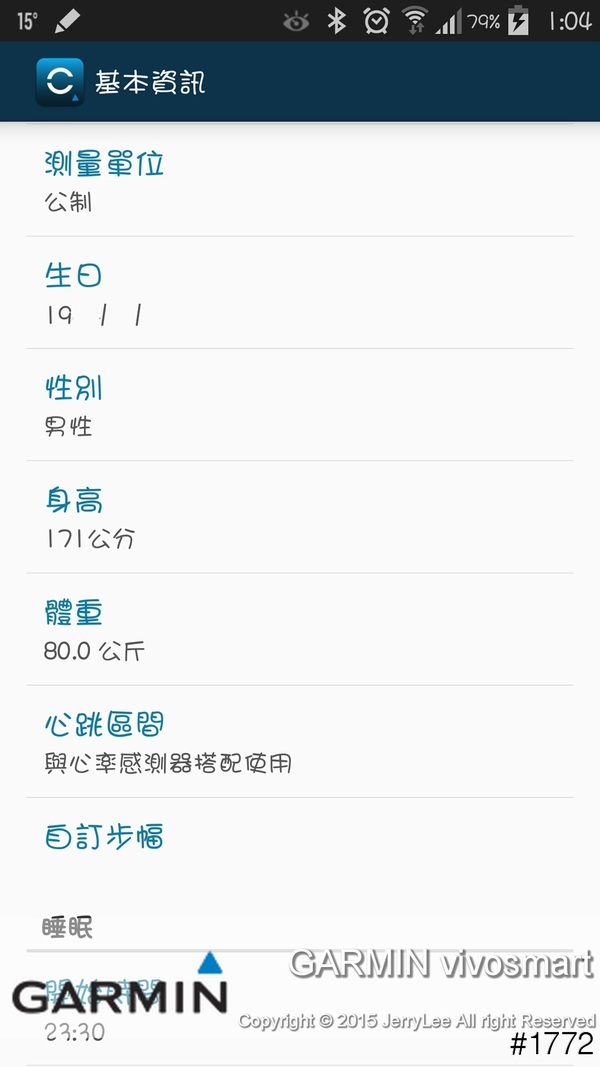
▲使用者的設定
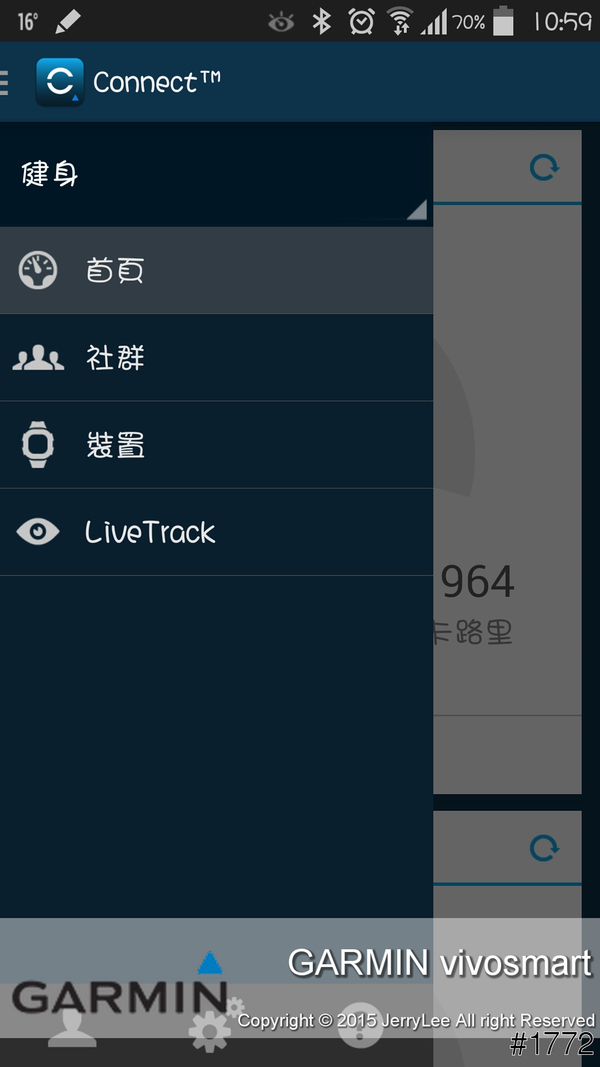
▲在左方欄位下方的設定有一個智慧通知
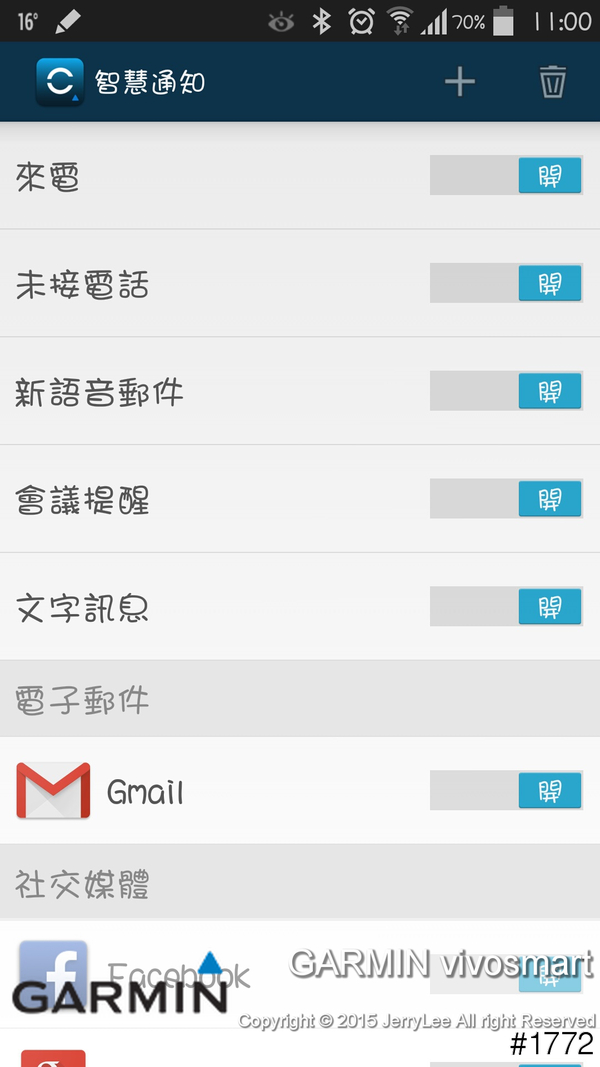
▲在這就可以設定手機來電或是簡訊的震動通知
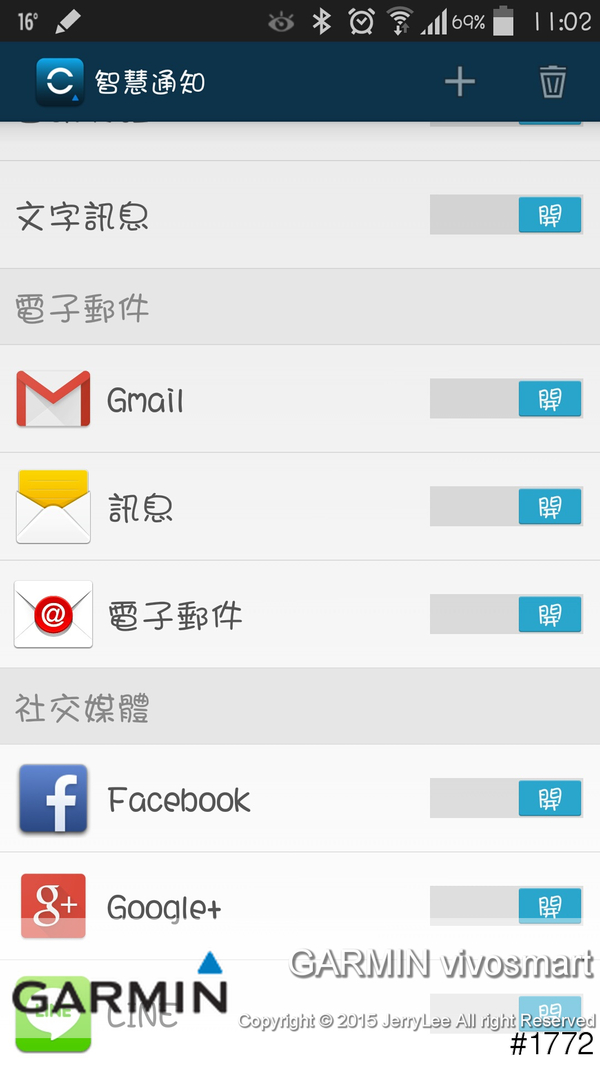
▲臉書或是LINE也可以加入通知
4. GARMIN vivosmart 成果展:

▲在一週體驗下來,可以看到PC版的Garmin Connect上面已經滿滿的紀錄資訊(PC版的因為桌面比較大所以可以一次就看到全部數日的紀錄,手機板的則是適合觀看細項的詳細紀錄)

▲一樣有每日的鬧鈴設定

▲顯示的設定
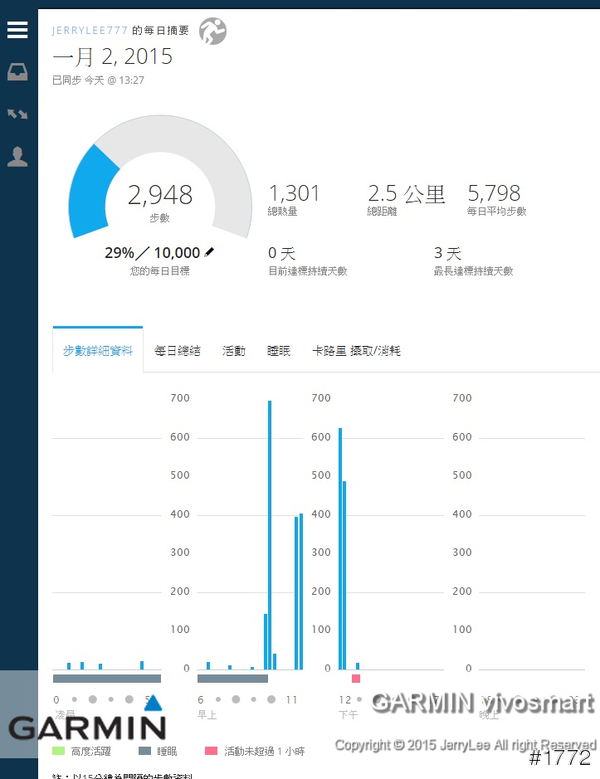
▲這邊可以觀看一日的所有的紀錄,知道自己幾點時的狀況包含步數

▲每日自己的活動百分比
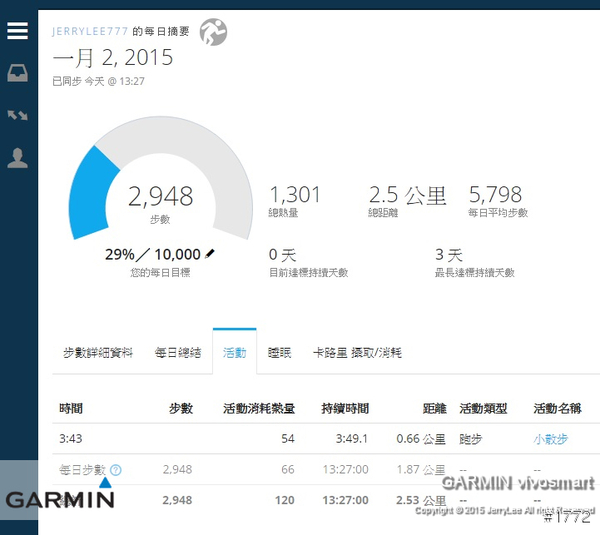
▲還有步數或是跑步之類的運動都有紀錄
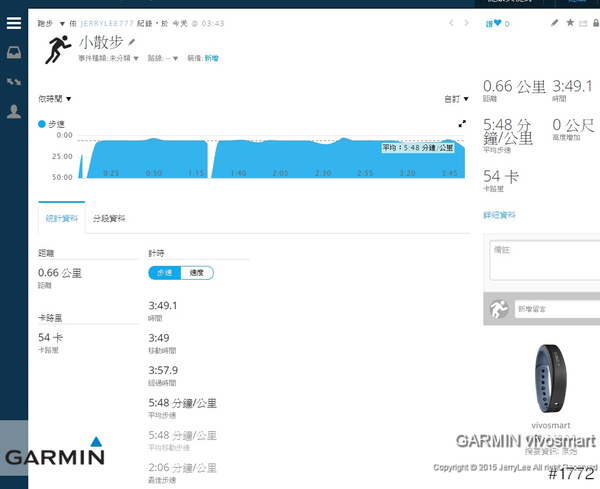
▲直接可以把跑步訊息叫出來看
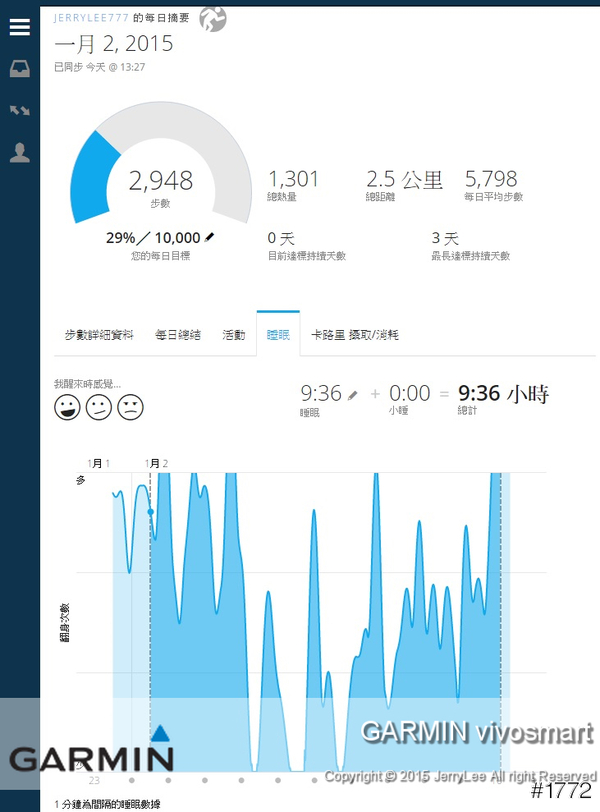
▲睡眠一樣也會記錄翻身次數@@

▲計算總消耗卡路里
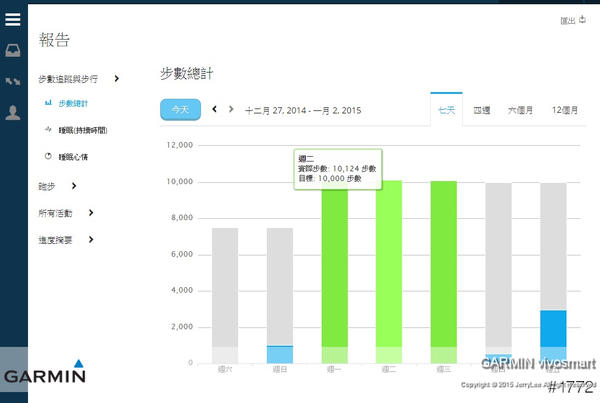
▲每日行走的步數(綠色代表完成目標,在此期間我還把目標調整到一萬步)
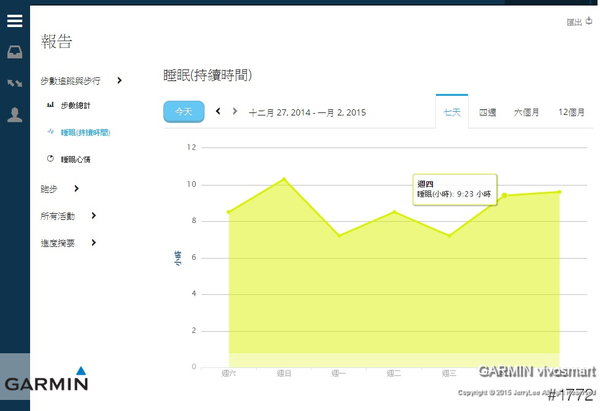
▲每日睡眠的時間
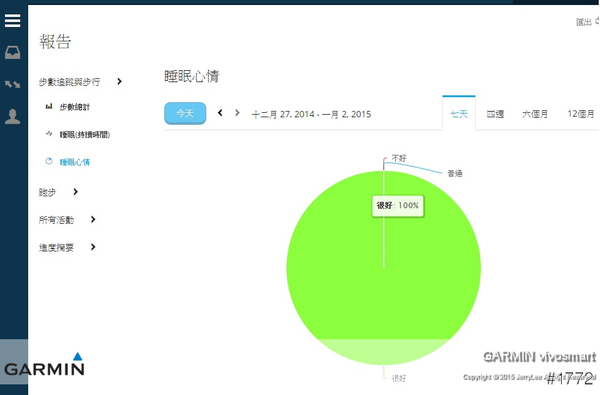
▲睡醒之後的心情
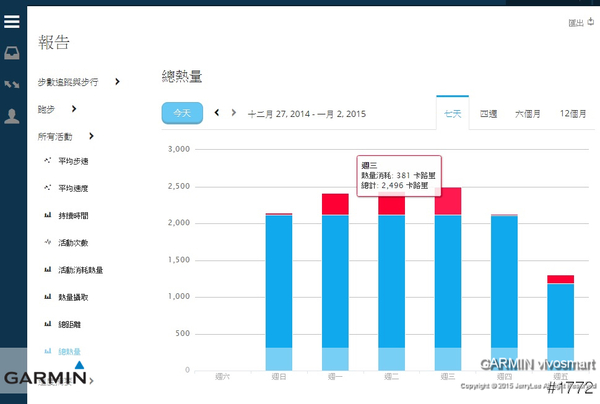
▲總熱量
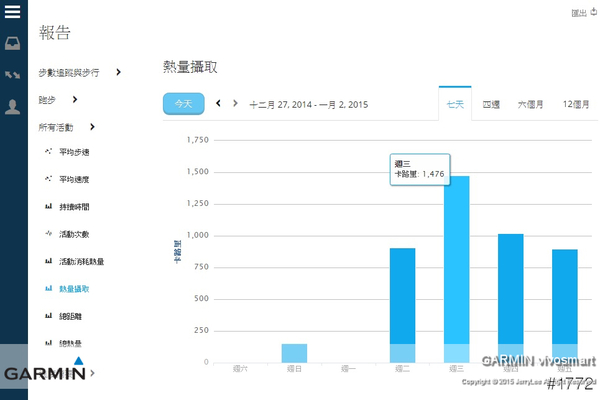
▲熱量的攝取
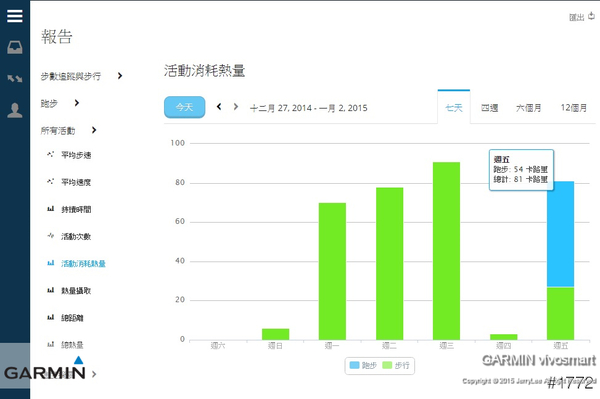
▲活動消耗卡路里的紀錄
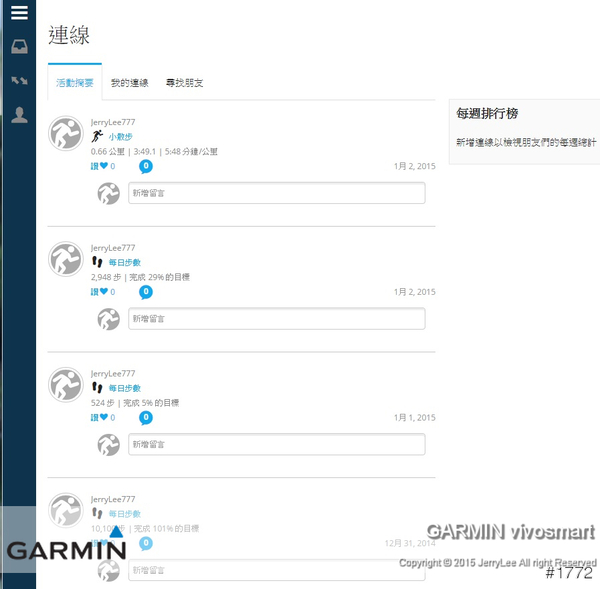
▲每日都會有活動紀錄
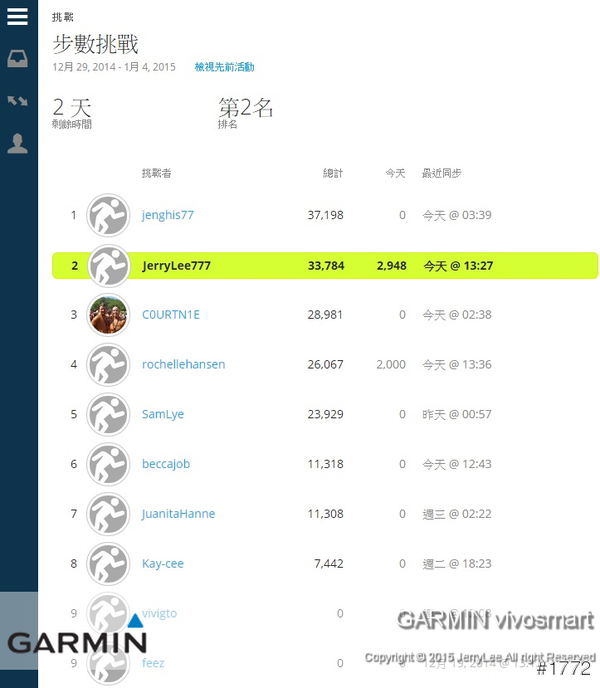
▲還可以與網友互相挑戰
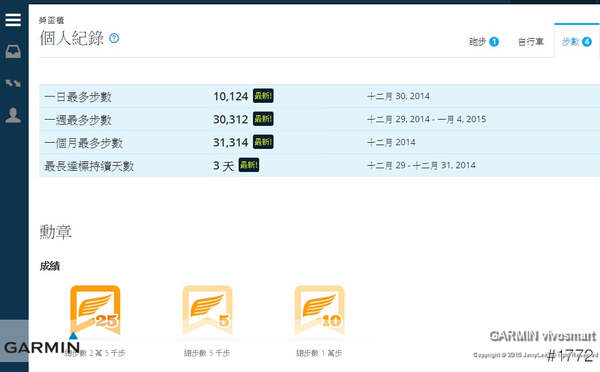
▲達成特殊目標還會有勳章鼓勵

▲達成目標後,心情總是特別好
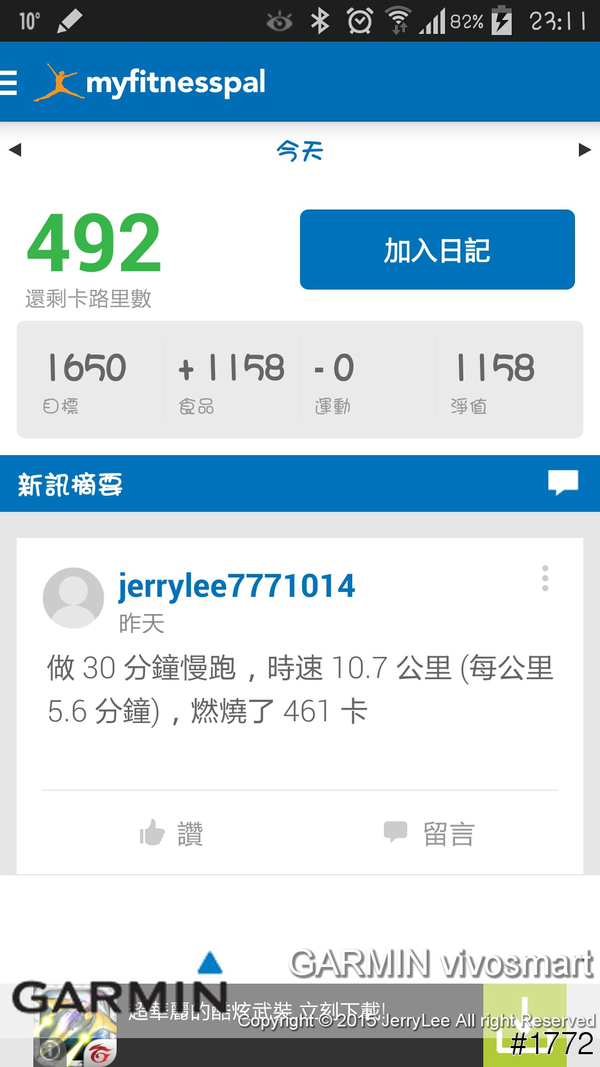
▲有了Garmin vivosmart智慧運動健身手環,在家也可以邊看電視邊跑步
5. GARMIN vivosmart 喜分享:
原本我以為我做不到,想不到經由Garmin vivosmart智慧運動健身手環規劃之後,可以以日行萬步目標前進,而且還會不時體醒我該起來動動了,就跟我當初所想的一樣,有了貼身教練在你身旁提醒激勵,自然而就會有動的原力,。
在生活上,因為有時候手機放在桌上,所以爾偶會有漏接電話的時候,但是配戴Garmin vivosmart智慧運動健身手環之後,電話、簡訊、email、LINE和臉書通通都可以隨時follow,永不漏接,電話不知道放哪去時,也可以使用找電話方式去尋找手機位置,實在是太便利;這幾天使用下來因為有使用提醒通知,所以使用大約5天左右就會跳出電池沒電訊息,體醒該充電了。
在體驗期間,我發現配戴Garmin vivosmart智慧運動健身手環之後,到哪裡都可以運動跑步,而且是非常有效率地進行,在家裡還可以邊看電視邊欣賞,也比較好控制自己的呼吸(因為在戶外會因為地勢與風而影響跑步),也希望下一代可以把心跳計(Ant+)也內建整合進去,那就可以更便利知道自己的心跳紀錄進而控制運動量來消耗卡路里。
最後有了Garmin vivosmart智慧運動健身手環、Garmin Connect和MyFitenessPal三管齊下之後,對我的飲食與運動有了莫大的變化,看到食物之後,都會心理設想大概是有多少卡路里?那我又需要多少運動量才能消耗呢?而我在短短一週時間內,飲食的控制與運動體重有稍微降低2公斤左右,希望有機會能夠繼續努力往目標向前邁進,不過還是要時常保持運動習慣才是正確的方式,最後感謝Garmin給我這次很好的體驗。
「本文係參加 Garmin vivosmart 健身手環試用活動心得分享活動」
同步分享於已下網址論壇
(1)iT邦部落格: http://jerrylee777.blog.ithome.com.tw/post/2079/230395
http://jerrylee777.blog.ithome.com.tw/post/2079/230396
(2)原價屋: http://www.coolpc.com.tw/phpBB2/viewtopic.php?f=81&t=160067
(3)PLURK噗浪: http://www.plurk.com/p/koglvb
(4)GOOGLE+: https://plus.google.com/u/0/110391160355602579782/posts/92utg63sSx7
(5)個人FB: https://www.facebook.com/jerrylee1234567/posts/989365774410968?pnref=story
(6)Twitter推特: https://twitter.com/bluehunter55/status/554318621564891136
(7)小7聚樂部: http://7club.ithome.com.tw/article/10038829/1
http://7club.ithome.com.tw/article/10038830/1
http://7club.ithome.com.tw/article/10038831/1
http://7club.ithome.com.tw/article/10038832/1
(8)隨意窩: http://blog.xuite.net/jerrylee777/blog/301005019
(9)痞客邦: http://jerrylee777.pixnet.net/blog/post/5168860
(10)Giga Circle: http://tw.gigacircle.com/3457137-1
(11)T客邦粉絲團: https://www.facebook.com/TKbang/posts/989385361075676
(12)艾噹洛學院: http://p2p101.com/thread-2396095-1-1.html
(13)7headlines: http://www.7headlines.com/article/show/531019399
(14)遊戲基地: http://www.gamebase.com.tw/forum/75249/topic/97766956
(15)巴哈姆特: http://home.gamer.com.tw/creationDetail.php?sn=2712836